Page 1
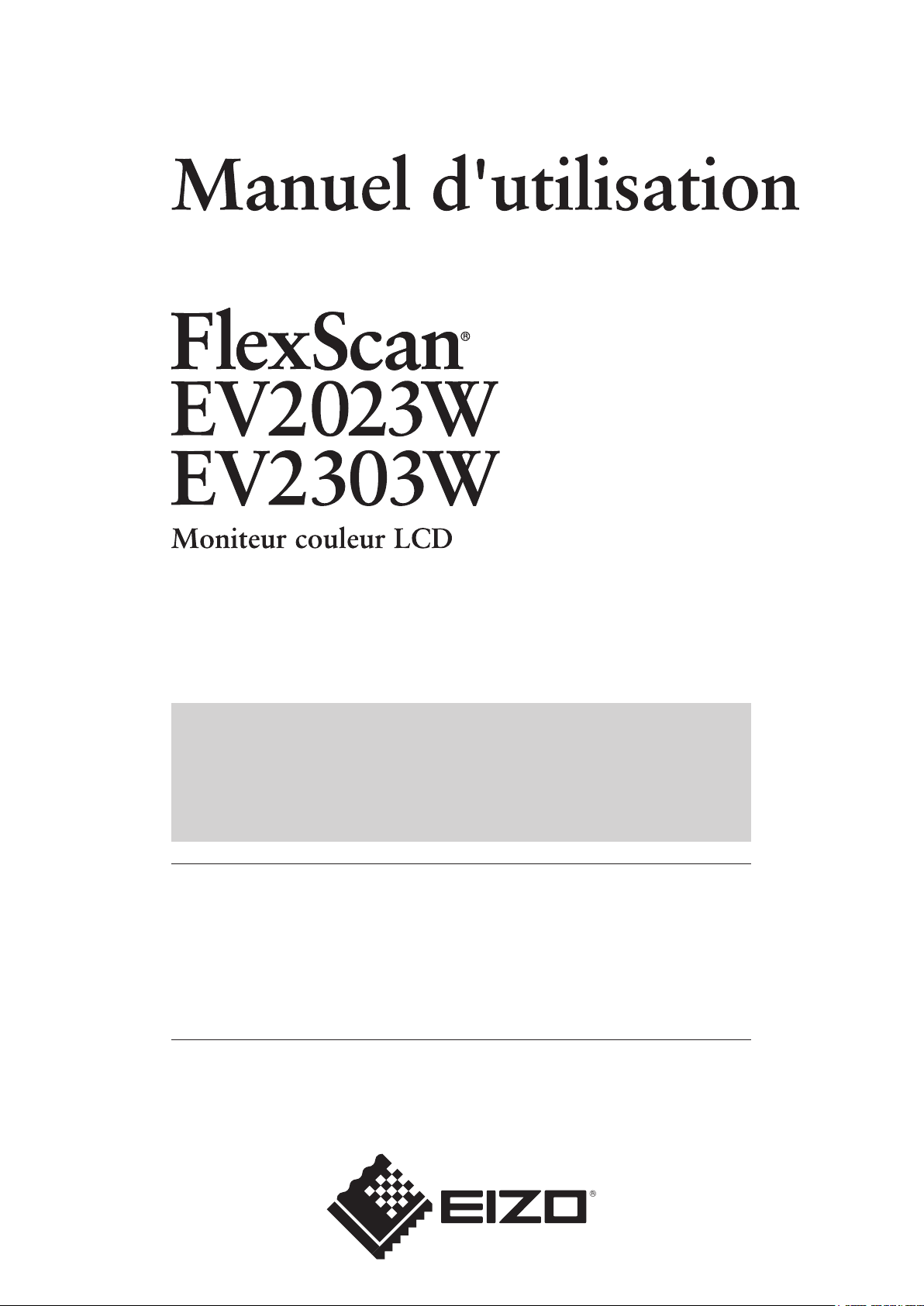
Important
Veuillez lire attentivement les PRECAUTIONS, ce Manuel d’utilisation ainsi
que le Guide d’installation et les caractéristiques techniques (tomes
séparés) an de vous familiariser avec ce produit et de l’utiliser efcacement
et en toute sécurité.
• Veuillez lire le Guide d’instaration (tome séparé).
• Pour plus d'informations sur les spécications du moniteur, veuillez lire les
caractéristiques techniques incluses.
• La dernière version du Manuel d’utilisation est à disposition pour
téléchargement sur notre site :
http://www.eizo.com
Page 2
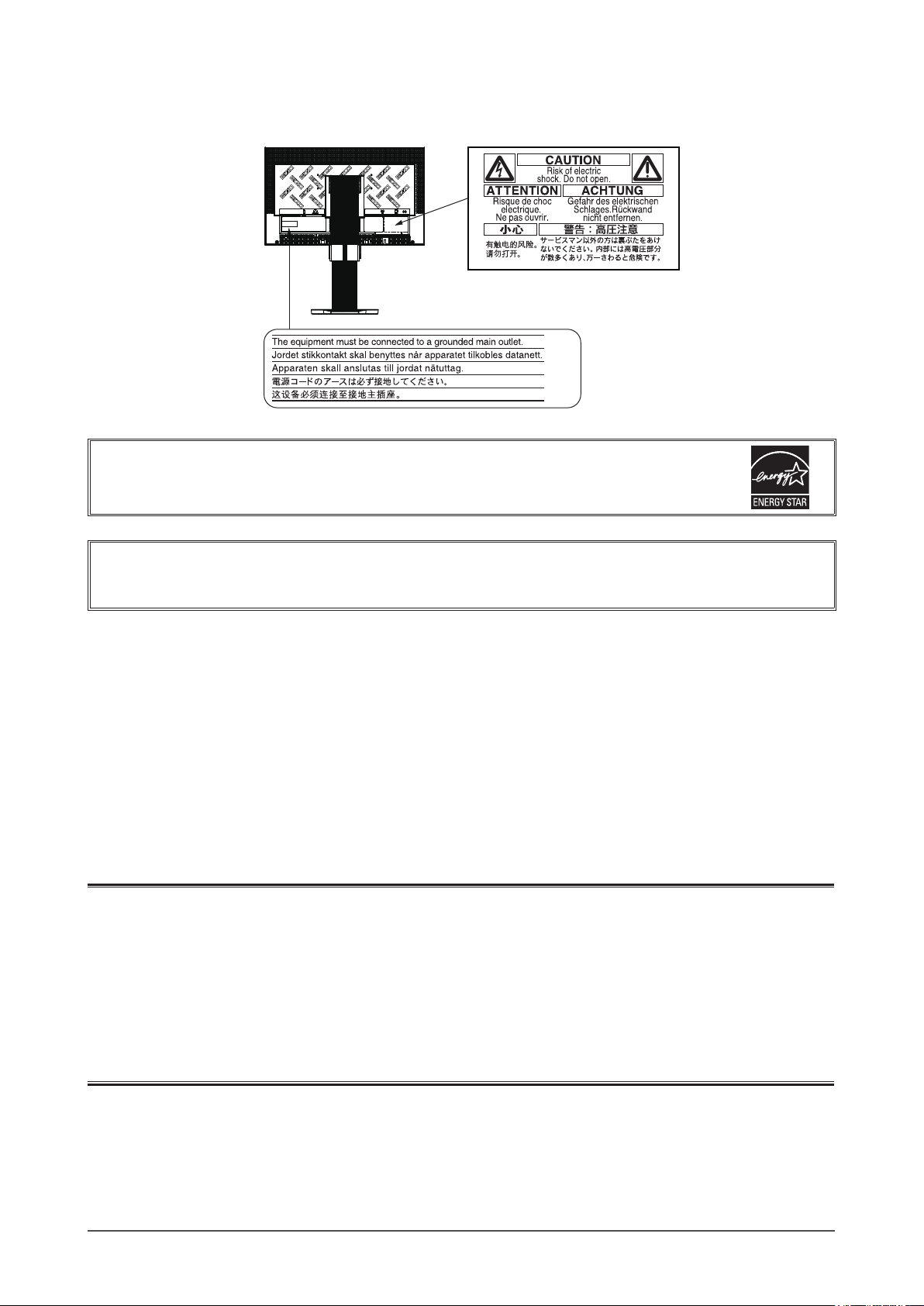
2
EIZO NANAO CORPORATION est partenaire du programme ENERGY STAR®, et assure sous sa
responsabilité la conformité de ce produit aux recommandations d’économie d’énergie ENERGY
STAR.
Les caractéristiques techniques varient en fonction des régions de commercialisation.
Vériez que les caractéristiques techniques sont rédigées dans la langue de la région d’achat de
l’appareil.
Copyright© 2009 EIZO NANAO CORPORATION Tous droits réservés.
Aucune partie de ce manuel ne peut être reproduite, enregistrée dans un système documentaire ou transmise sous
quelque forme et par quelque moyen que ce soit électronique, mécanique ou autre, sans l’autorisation écrite préalable
de EIZO NANAO CORPORATION.
EIZO NANAO CORPORATION n’est tenu à aucun engagement de condentialité sauf en cas d’accord préalable
passé avant la réception de ces informations par EIZO NANAO CORPORATION. Malgré tous les efforts déployés
pour garantir la mise à jour des informations contenues dans ce manuel, veuillez noter que les caractéristiques
techniques du moniteur EIZO sont sujettes à modication sans préavis.
ENERGY STAR est une marque déposée aux Etats-Unis de l’Agence américaine de Protection de l’Environnement.
Apple et Macintosh sont des marques déposées de Apple Inc.
VGA est une marque déposée de International Business Machines Corporation.
VESA est une marque ou une marque déposée de Video Electronics Standards Association aux Etats-Unis et dans d'autres pays.
Windows et Windows Vista sont des marques déposées enregistrées de Microsoft Corporation aux États-Unis et dans d´autres pays.
FlexScan, ScreenManager et EIZO sont des marques déposées de EIZO NANAO CORPORATION au Japon et dans d’autres pays.
[Emplacements des étiquettes de sécurité]
Ex. FlexStand
Page 3
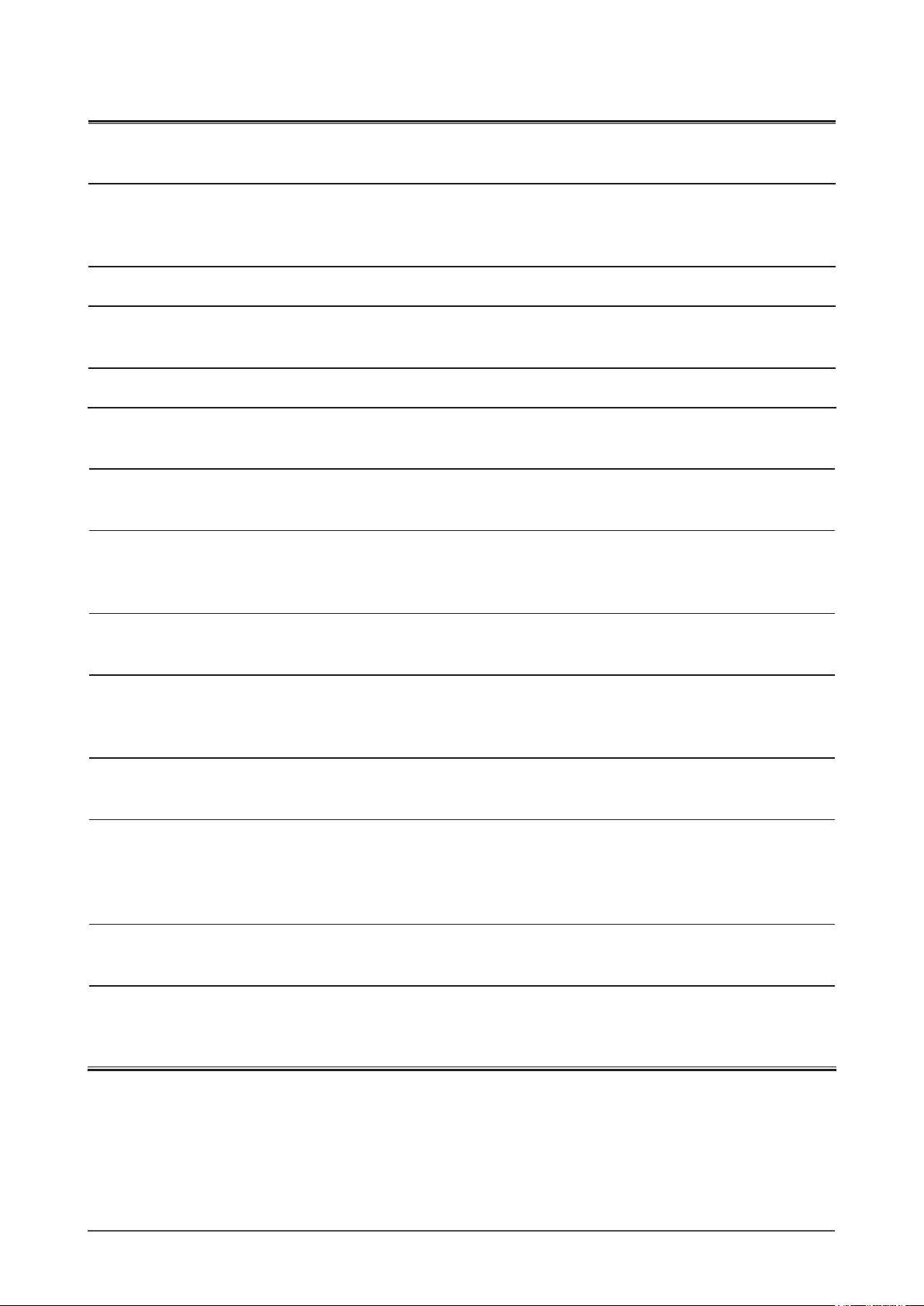
3
Avertissement concernant le moniteur
Ce produit convient à la création de documents, la visualisation de contenu multimédia ainsi qu’à d’autres utilisations
générales.
Ce produit a été réglé spécialement en usine en fonction de la région de destination prévue. Les performances du produit
peuvent être différentes de celles indiquées dans les caractéristiques en cas d’utilisation dans une région différente de
celle prévue à l’origine.
Ce produit peut ne pas être couvert par la garantie pour des usages autres que ceux décrits dans le présent manuel.
Les spécications décrites dans le présent manuel ne sont applicables que pour les cordons d’alimentation et les câbles
d’interface spéciés par nos soins.
Utilisez avec ce produit les produits optionnels fabriqués ou spéciés par nos soins.
Dans la mesure où 30 minutes sont nécessaires à la stabilisation des performances des composants électriques, vous
devez réglez le moniteur au moins 30 minutes après l’avoir mis en marche.
Pour éviter la variation de luminosité due à un usage prolongé comme pour assurer la stabilité de la luminosité, il est
recommandé d’utiliser un réglage de luminosité aussi bas que possible.
Lorsque l’image de l’écran change après que la même image est restée afchée pendant une période prolongée, une
image rémanente risque de s’afcher. Utilisez l’économiseur d’écran ou la fonction de mise en veille pour éviter
d’afcher la même image pendant une période prolongée.
Un nettoyage périodique est recommandé pour conserver son aspect neuf au moniteur et prolonger sa durée de vie.
(Référez-vous à « Nettoyage » sur la page suivante.)
Le panneau LCD est fabriqué à l’aide d’une technologie de haute précision. Toutefois, il est possible que des pixels
manquants ou des pixels allumés apparaissent sur l’écran LCD. Il ne s’agit pas d’un dysfonctionnement.
Pourcentage de pixels effectifs : 99,9994 % ou supérieur.
La durée de vie du rétro-éclairage du panneau LCD est limitée. Si l’écran s’assombrit ou se met à scintiller, prenez
contact avec votre revendeur.
N’appuyez pas violemment sur le panneau ou sur les bords, vous risqueriez d’endommager l’afchage en laissant
du moirage, etc. Une pression continue sur le panneau LCD peut le détériorer ou l’endommager. (Si des marques
de pression restent sur le panneau LCD, afchez un écran blanc ou noir sur le moniteur. Le problème peut être ainsi
résolu.)
Ne frottez pas l’écran et évitez d’appuyer dessus avec des objets coupants ou pointus, par exemple un stylo ou un
crayon, qui peuvent endommager le panneau. Ne tentez jamais de le nettoyer à sec avec du tissu, au risque de le rayer.
Lorsque le moniteur est froid et déplacé dans une autre pièce ou lorsque la température de la pièce augmente
rapidement, de la condensation peut se former à l’intérieur et à l’extérieur du moniteur. Dans ce cas, ne mettez pas le
moniteur sous tension et attendez la disparition de la condensation. Sinon, le moniteur pourrait être endommagé.
Page 4
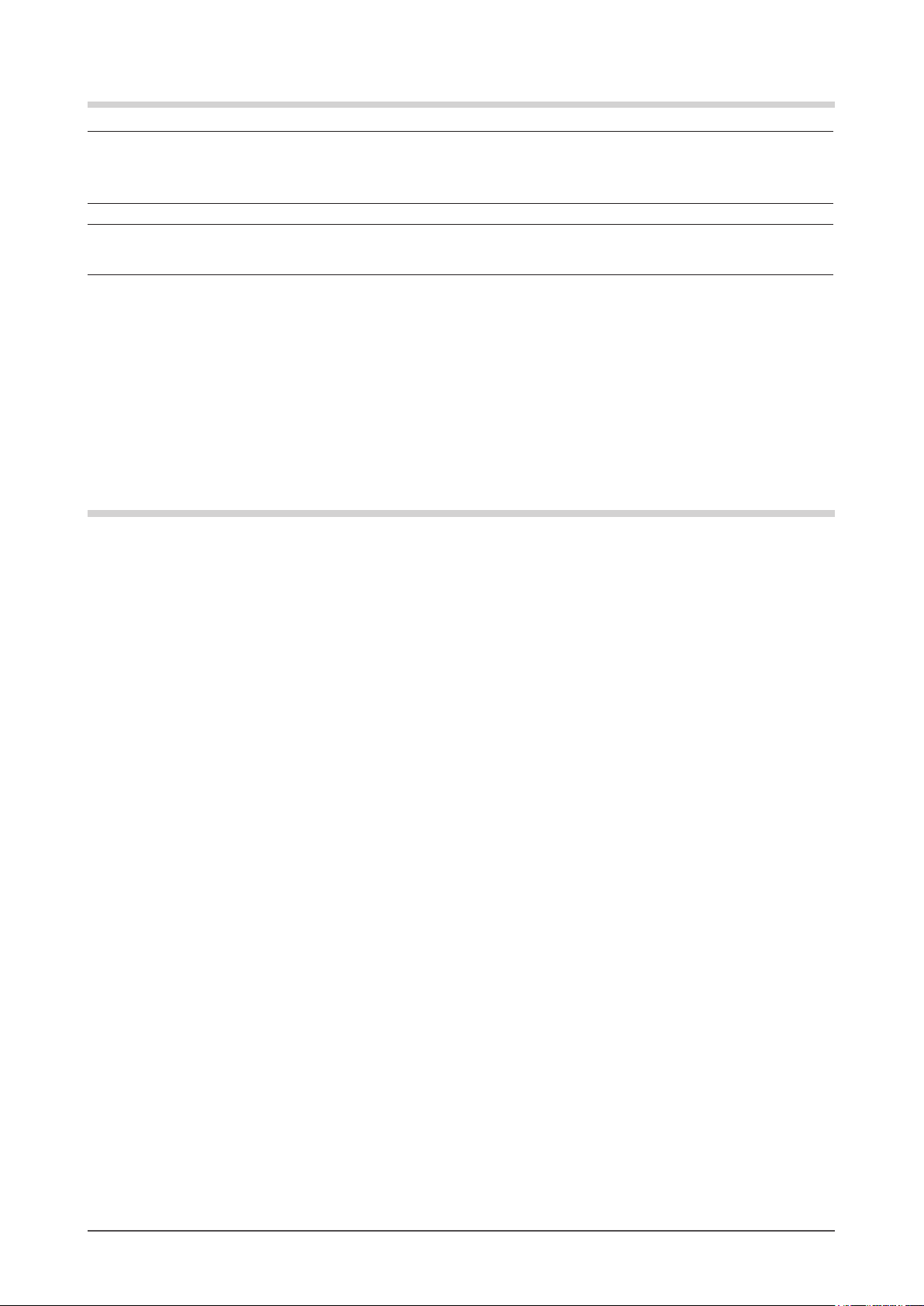
4
Nettoyage
Attention
• N’utilisez jamais de solvants ou produits chimiques, tels que du diluant, de la benzine, de la cire, de l’alcool et de la
poudre abrasive, qui pourraient endommager la carrosserie ou le panneau LCD.
REMARQUE
• L’outil ScreenCleaner en option est recommandé pour nettoyer la surface du panneau LCD.
[Panneau LCD]
• Nettoyez le panneau LCD à l’aide d’un chiffon doux tel qu’un chiffon en coton ou une pochette nettoyante pour les
lunettes.
• Enlevez les taches résistantes en frottant doucement à l’aide d’un chiffon légèrement humide, puis nettoyez de
nouveau le panneau LCD à l’aide d’un chiffon sec pour une meilleure nition.
[Carrosserie]
Nettoyez la carrosserie à l’aide d’un chiffon doux imbibé d’un peu de détergent doux.
Pour un confort d’utilisation du moniteur
• Un écran trop sombre ou trop lumineux peut abîmer les yeux. Ajustez la luminosité du moniteur en fonction des
conditions ambiantes.
• Regarder le moniteur trop longtemps entraîne une fatigue oculaire. Faites des pauses de 10 minutes toutes les heures.
Page 5
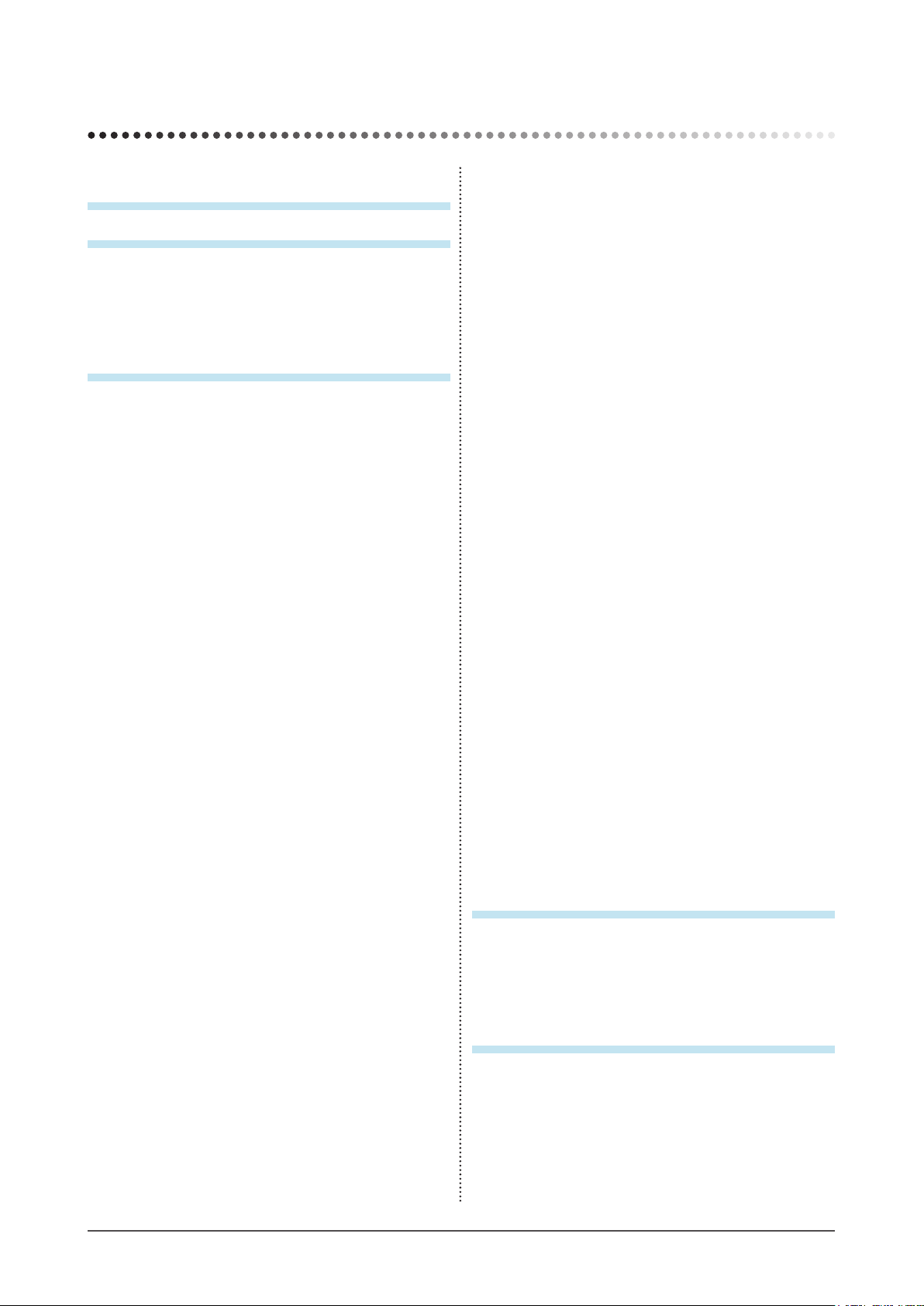
TABLE DES MATIERES
5
TABLE DES MATIERES
Avertissement concernant le moniteur ................... 3
TABLE DES MATIERES ......................................... 5
Chapitre 1 Caractéristiques et présentation ......
7
1-1 Caractéristiques ............................................... 7
1-2 Commandes et fonctions ................................
8
1-3 Fonctions et fonctionnement de base ...........
9
Chapitre 2 Congurations et réglages .............13
2-1 Disque utilitaire .............................................. 13
● Contenu du disque et présentation du logiciel ...13
2-2 Réglage d’écran ............................................. 14
Entrée numérique ................................................
14
Entrée analogique ...............................................
14
2-3 Réglage de la couleur ....................................
17
● Sélection du mode d’afchage
(mode FineContrast) ........................................17
● Réglages avancés ............................................18
● Options de réglage pour chaque mode ............ 18
● Réglage de la luminosité [Luminosité] .............. 18
● Réglage du contraste [Contraste] ..................... 18
● Réglage de la température de couleur
[Température] ................................................... 19
● Réglage de la valeur gamma [Gamma] ............ 19
● Réglage de la saturation des couleurs
[Saturation] ....................................................... 19
● Réglage de la nuance [Nuance] ....................... 20
● Réglage de la valeur de gain [Gain] ................. 20
2-4 Réglage du volume [Volume] ........................
20
2-5 Désactivation de la sortie audio en mode
d’économie d’énergie [Veille] .......................
20
2-6 Activation/Désactivation du mode d’économie
d’énergie [Veille] ............................................
21
2-7 Mise hors tension automatique du moniteur
[Mise en veille] ...............................................
21
2-8 Activation/désactivation de la fonction de
réglage automatique de la luminosité
[Auto EcoView] ..............................................
22
2-9 Activation du mode d'économie d'énergie
lorsqu'une personne s'éloigne du moniteur
[EcoView Sense] ............................................
22
● Activation/désactivation de la fonction ............. 22
● Mo
dication du niveau de détection ................. 22
2-10 Afchage/masquage du voyant d'économie
d'énergie [EcoView Index] ............................
23
2-11 Sélection de la taille d’écran .........................
24
● Pour modier la taille de l’écran [Taille] ............ 24
● Pour régler la luminosité des bandes noires
[Intensité Bords] ...............................................24
2-12 Conguration de l’afchage du menu de
réglage ............................................................ 25
● Pour mettre à jour les réglages du menu
[Taille/Position du Menu/Veille Menu/
Translucide] ...................................................... 25
2-13 Réglage de l’orientation ................................
26
● Pour régler l’orientation du menu de réglage
[Orientation] ...................................................... 26
2-14 Touches de verrouillage ................................
26
2-15 Afchage des informations relatives au
moniteur [Informations] ................................
26
2-16 Activation/désactivation des communications
DDC/CI [DDC/CI] .............................................
27
2-17 Activation/désactivation du voyant Tension
[Voyant Tension] ............................................
27
2-18 Réglage de la langue [Langue] .....................
27
2-19 Réglage de l’afchage du logo EIZO en
MARCHE/ARRET ............................................ 27
2-20 Restauration des réglages par défaut
[Restaurer] ...................................................... 28
● Restauration des valeurs de réglage de la
couleur .............................................................. 28
● Restauration de tous les paramètres par défaut
(réglages d’usine) ............................................. 28
Chapitre 3 Branchement des câbles ................29
3-1 Raccordement de deux PC au moniteur ...... 29
● Commutation du signal d’entrée ....................... 29
● Pour régler la sélection du signal d’entrée
[Signal Entrée] .................................................. 30
Chapitre 4 Dépannage .......................................31
Page 6
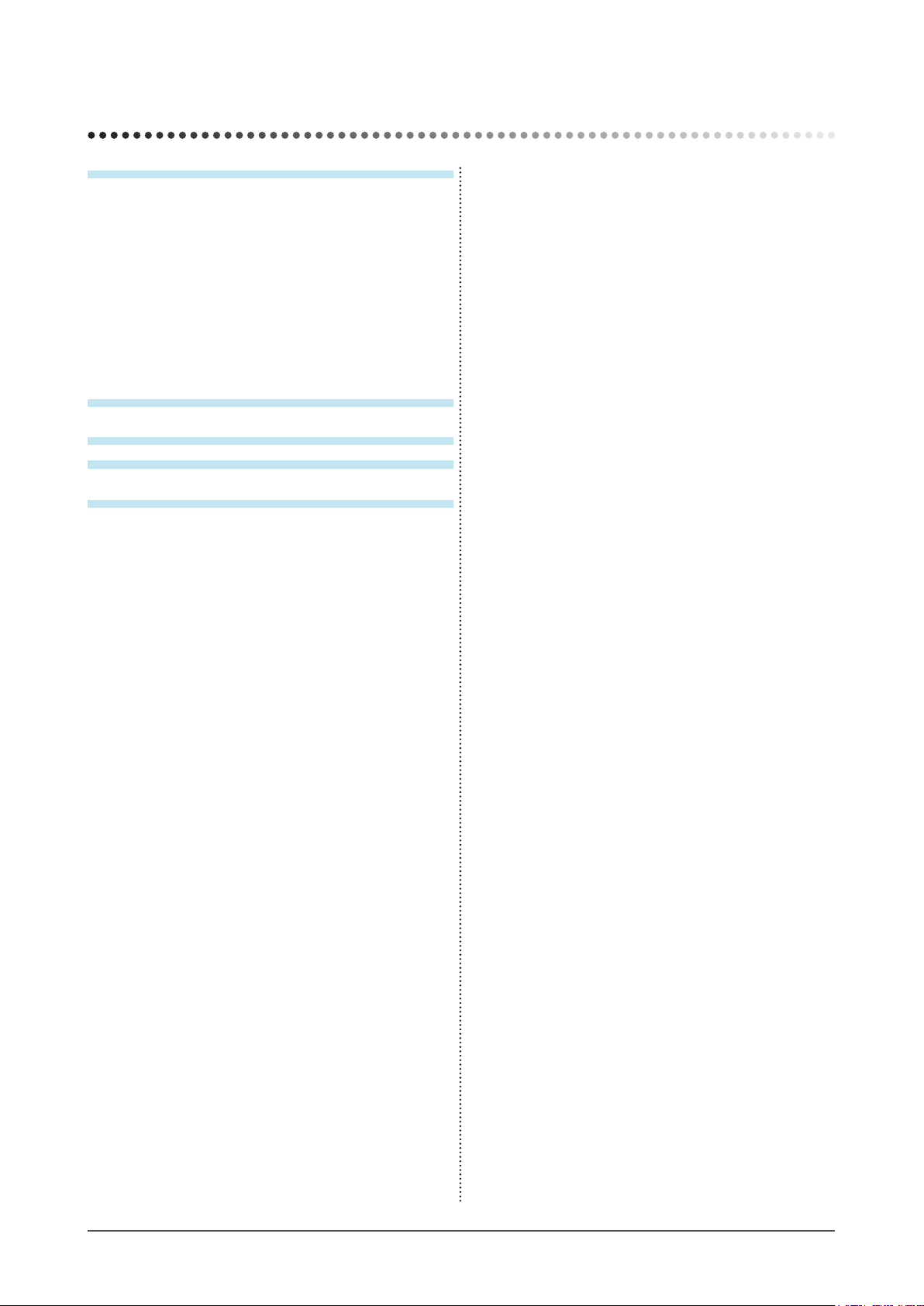
TABLE DES MATIERES
6
Chapitre 5 Référence .........................................34
5-1 Fixation d’un bras .......................................... 34
5-2 Fixation du FlexStand ...................................
36
5-3 Fixation du TriStand ......................................
37
5-4 Rétraction du pied TriStand ..........................
38
5-5 Glossaire ........................................................
40
5-6 Synchronisation prédénie ..........................
42
FCC Declaration of Conformity .......................... 43
Hinweise zur Auswahl des richtigen
Schwenkarms für Ihren Monitor .........................
44
Hinweis zur Ergonomie .......................................
44
TABLE DES MATIERES
Page 7
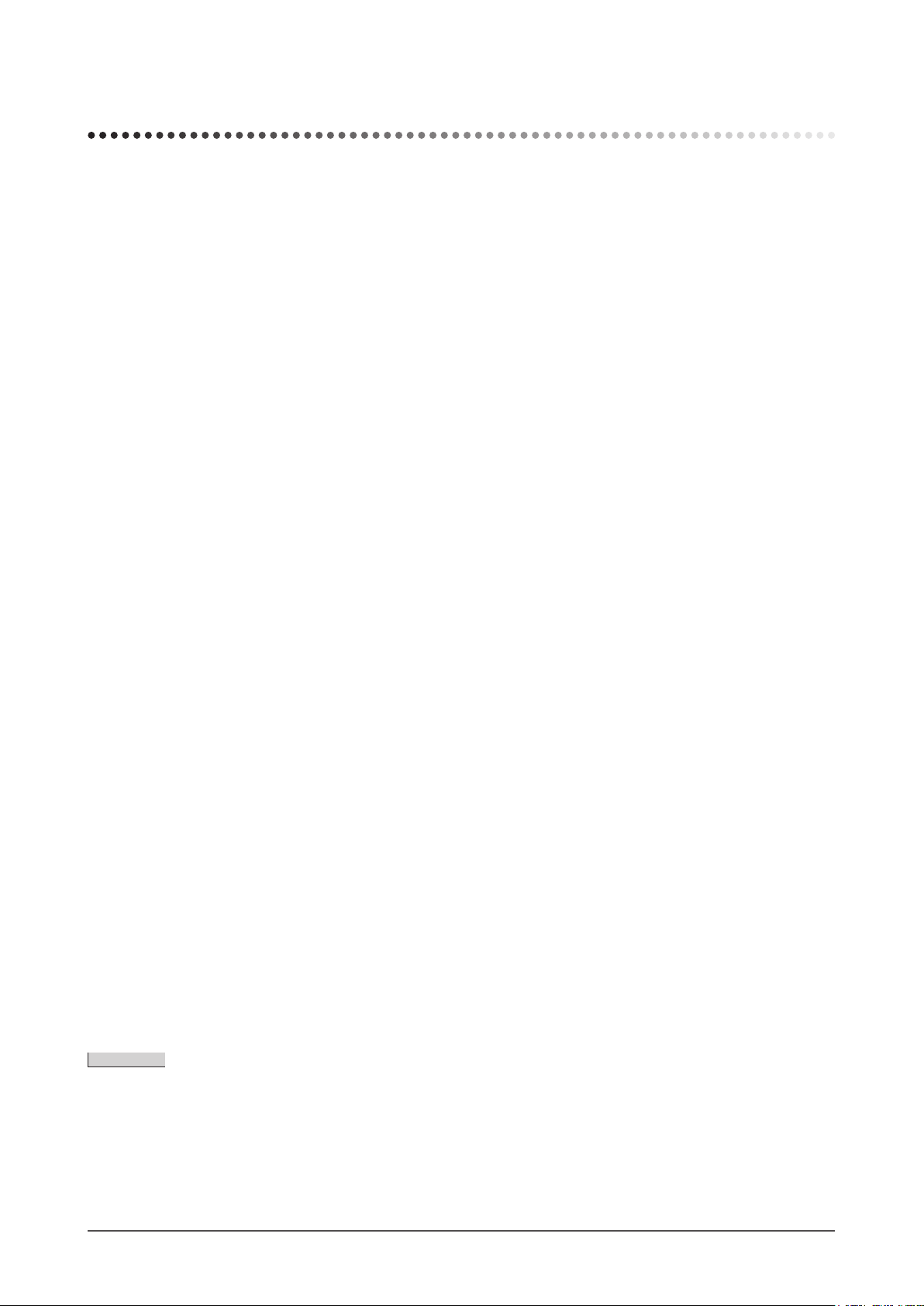
Chapitre 1 Caractéristiques et présentation
7
Chapitre 1 Caractéristiques et présentation
Nous vous remercions d’avoir fait l’acquisition d’un moniteur couleur LCD EIZO.
1-1 Caractéristiques
• 20” format large LCD (EV2023W)/23” format large LCD (EV2303W)
• Compatible avec la résolution 1 600 × 900 (EV2023W)/Compatible avec la résolution 1 920 × 1 080 (EV2303W)
• Fonction économie d’énergie
Réduire la consommation d’énergie* permet de diminuer les émissions de CO2.
Différentes fonctions visant à réduire la consommation d’énergie équipent cet appareil.
–
Consommation d’énergie si le commutateur principal est désactivé : 0 W
Equipé d’un commutateur d’alimentation principal.
Si vous désactivez le commutateur d’alimentation principal alors que le moniteur n’est pas utilisé, l’alimentation
du moniteur est coupée.
–
Fonction Auto EcoView
Le capteur situé sur la face avant du moniteur détecte la luminosité ambiante pour régler automatiquement la
luminosité de l’écran à un niveau confortable.
Une luminosité trop excessive est néfaste à l’environnement et risque de causer des troubles oculaires. En
diminuant la luminosité, vous réduisez votre consommation d’énergie et évitez des troubles oculaires.
2-8 « Activation/désactivation de la fonction de réglage automatique de la luminosité [Auto EcoView] » (page 22)
– Fonction EcoView Sense
Le capteur situé sur la face avant du moniteur détecte les mouvements d'une personne. Lorsqu'une personne s'éloigne
du moniteur, celui-ci entre automatiquement en mode d'économie d'énergie et aucune image n'est afchée à l'écran. Par
conséquent, cette fonction permet de réduire la consommation électrique.
2-9 « Activation du mode d'économie d'énergie lorsqu'une personne s'éloigne du moniteur [EcoView Sense] » (page 22)
– Fonction EcoView Index
Le voyant vert indique la consommation d’énergie selon la luminosité du moniteur. Vous pouvez réduire votre
consommation d’énergie en prenant en compte cette indication.
2-10 « Afchage/masquage du voyant d'économie d'énergie [EcoView Index] » (page 23)
• Fonction FineContrast
2-3 « Sélection du mode d’afchage (mode FineContrast) » (page 17)
• L’afchage Portrait/Paysage est disponible
• Le logiciel « ScreenManager Pro for LCD (DDC/CI) » permettant de régler l'écran à l'aide de la souris et du clavier
est inclus
2-1 « Disque utilitaire » (page 13)
• HDCP (High-bandwidth Digital Content Interface)
• Haut-parleurs intégrés et prise pour casque
1-2 « Commandes et fonctions » (page 8)
* Valeurs de référence :
– EV2023W
Consommation d’énergie maximale : 38 W (luminance maximale avec réglages par défaut)
Consommation d’énergie normale : 24 W (luminance 120 cd/m2 avec réglages par défaut)
– EV2303W
Consommation d’énergie maximale : 31 W (luminance maximale avec réglages par défaut)
Consommation d’énergie normale : 17 W (luminance 120 cd/m2 avec réglages par défaut)
REMARQUE
• Ce moniteur peut être positionné pour le mode Portrait ou Paysage. Cette fonction permet de régler l’orientation du menu de
réglage lors de l’utilisation de l’écran du moniteur à la verticale. (Reportez-vous au paragraphe « Pour régler l’orientation du menu
de réglage [Orientation] » à la page 26.)
• Pour utiliser le moniteur en position « Portrait », la prise en charge de la carte vidéo est requise. Si vous utilisez le moniteur en
position « Portrait », il peut ętre nécessaire de modier le réglage selon la carte vidéo utilisée par votre ordinateur. Consultez le
manuel de la carte vidéo pour plus d’informations.
• Le pied de cet appareil peut être remplacé par un bras ou tout autre support. (Voir la section « 5-1 Fixation d’un bras » à la
page
34.)
Page 8
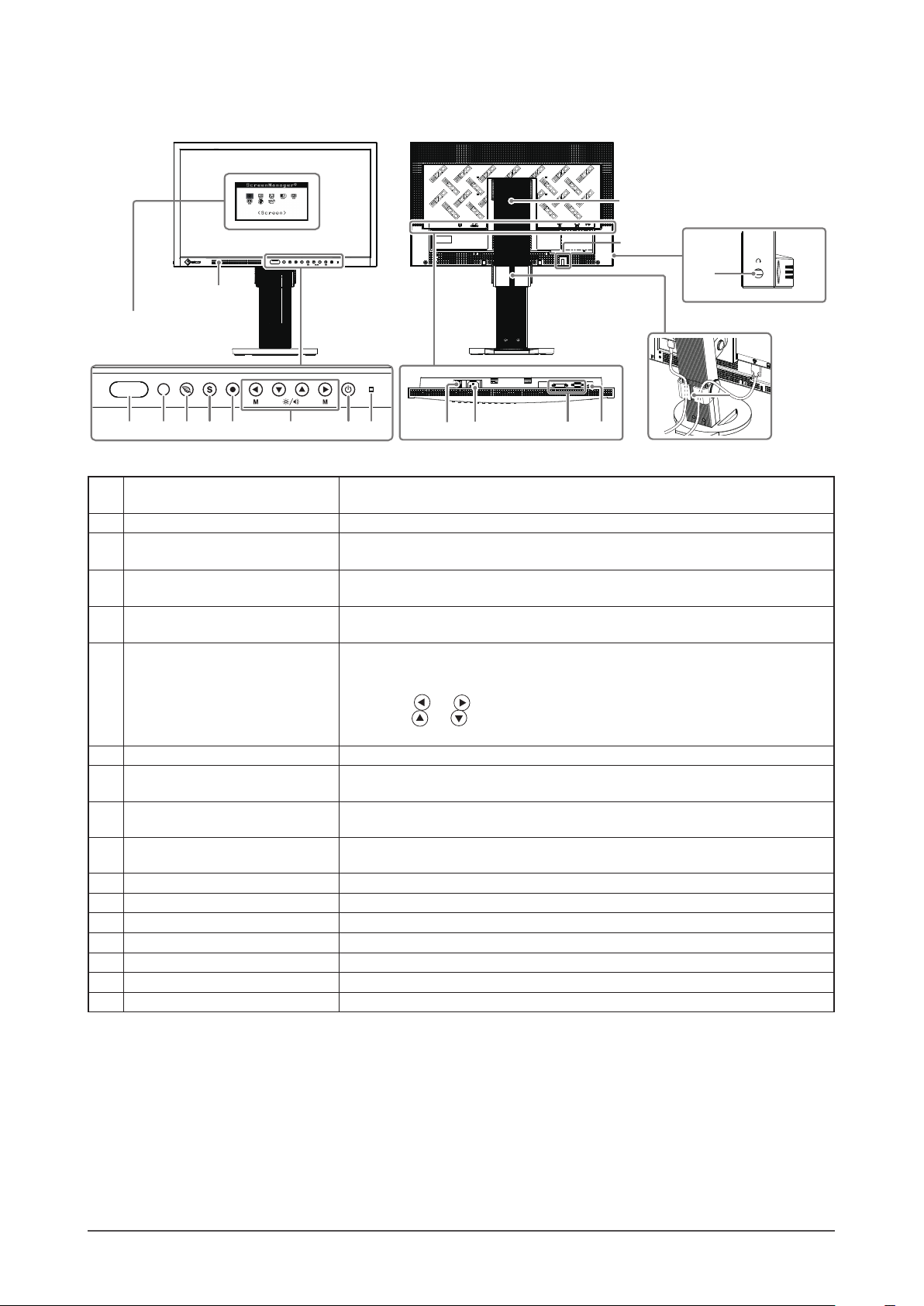
Chapitre 1 Caractéristiques et présentation
8
1-2 Commandes et fonctions
Ex. FlexStand
1 2 3 4 5 6 7 8 91710 11 12
16
14
13
15
Menu Ajustage
(*
ScreenManager ®)
1
Capteur EcoView Sense
Détecte les mouvements d'une personne se trouvant devant le moniteur.
Fonction EcoView Sense (page 22).
2
Capteur Auto EcoView
Détecte la luminosité ambiante. Fonction Auto EcoView (page 22).
3
Touche EcoView
Permet d'afcher le menu de réglage de la fonction d'économie d'énergie
(Auto EcoView, EcoView Sense et EcoView Index) (page 22, 23).
4
Touche de sélection du
signal d’entrée
Pour commuter les signaux d’entrée de l’afchage lors de la connexion de 2
PC au moniteur (page 29).
5
Touche de validation
Pour afcher le menu Ajustage, pour sélectionner un élément de l’écran de
menu et sauvegarder les valeurs ajustées (page 12).
6
Touches de commande
(Gauche, Bas, Haut, Droite)
• Pour sélectionner un élément d’ajustage ou augmenter/diminuer les
valeurs ajustées pour des ajustages avancés à l’aide du menu Ajustage
(page 12).
• Touche ou : Permet de changer le mode d'afchage (page 17).
•
Touche
ou
: Permet d'afcher le menu de réglage de la luminosité et
du volume (page 9).
7
Touche d’alimentation
Pour mettre sous/hors tension.
8
Voyant d’alimentation
Pour indiquer l’état de fonctionnement du moniteur.
Bleu : En fonctionnement Orange : Economie d’énergie Eteint : Hors tension
9
Commutateur d’alimentation
principal
Permet de mettre le moniteur sous/hors tension.
10
Fente pour le verrouillage de
sécurité
Compatible avec le système de sécurité MicroSaver de Kensington.
11
Connecteur d’alimentation
Permet de raccorder le connecteur d’alimentation.
12
Connecteurs de signal d’entrée
Connecteur DVI-D/Connecteur D-Sub mini à 15 broches
13
Mini-prise stéréo
Permet de raccorder le câble à mini-prise stéréo.
14
Pied
Permet d’ajuster la hauteur et l’angle de l’écran du moniteur.
15
Enveloppe de câbles
Protège les câbles du moniteur.
16
Haut-parleur
Permet de diffuser une source audio.
17 Prise pour casque Permet de raccorder un casque.
* ScreenManager ® est un alias choisi par EIZO pour le menu Ajustage. Voir la page 9 pour les instructions d’utilisation.
Page 9
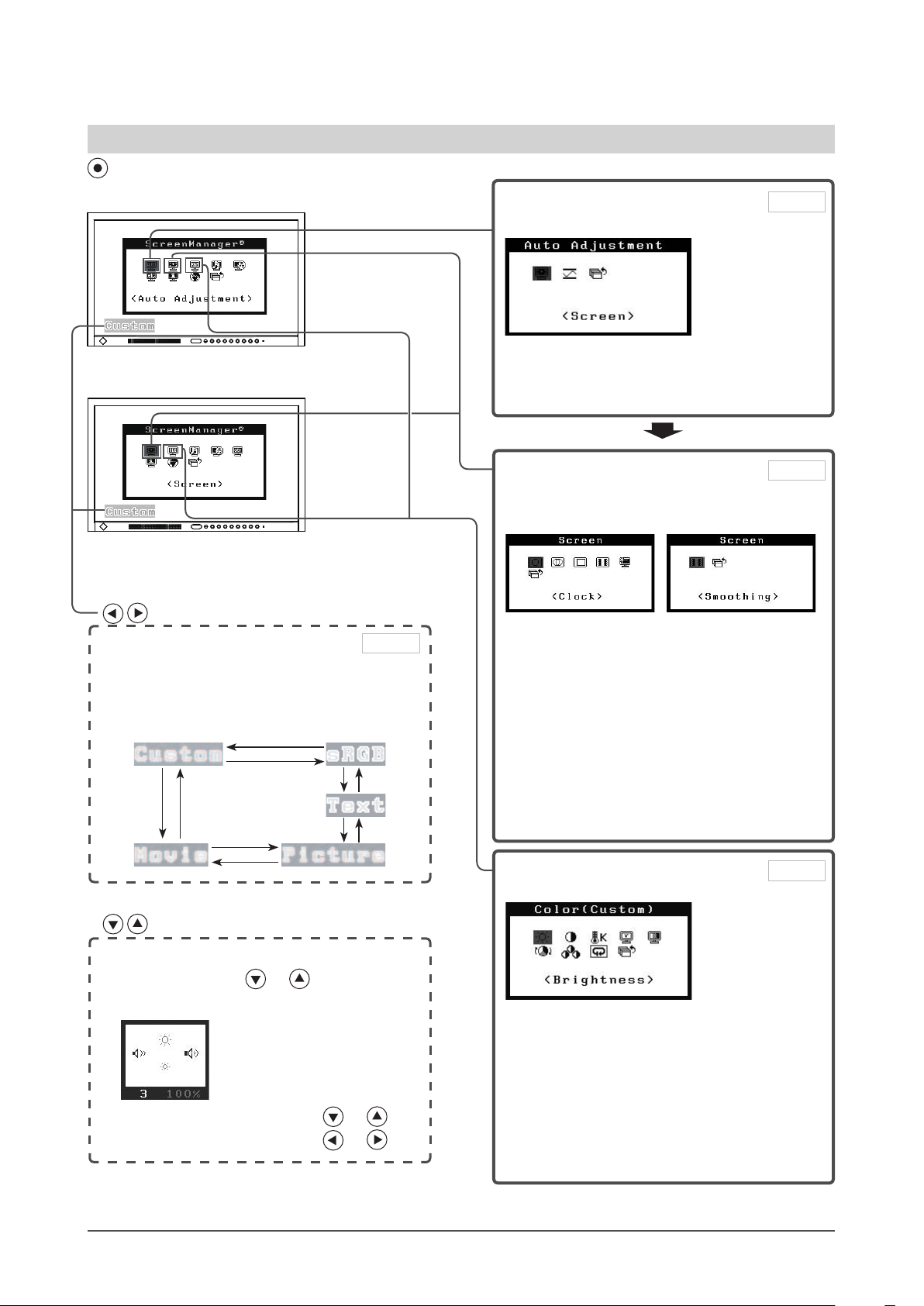
Chapitre 1 Caractéristiques et présentation
9
1-3 Fonctions et fonctionnement de base
Pour régler l’écran et les couleurs
1 Réglage d’écran
(Réglage automatique)
●
Pour régler le scintillement et la position
[Ecran] ……………………………… voir page 14
●
Pour régler automatiquement la palette de
couleurs [Niveau] …………………… voir page 16
Page 14
Entrée analogique uniquement
2 Réglage d’écran
(Réglage avancé)
[Avec une entrée de signal numérique][Avec une entrée de signal analogique]
●
Pour supprimer les barres verticales
[Horloge*] …………………………… voir page 15
●
Pour supprimer le scintillement ou le flou
[Phase*] ………………………………voir page 15
●
Pour règler la position de l’écran
[Position*] ……………………………voir page 16
●
Pour modifier les caractères/lignes flous
[Lissage] ……………………………voir page 16
●
Pour filtrer l’apparition d’un bruit à l’écran
[Filtre du Signal*] ……………………voir page 32
*
Les options repérées par * peuvent être réglées
avec l’entrée analogique.
Page 15
Réglage de la couleur
Réglage avancé
●
« Luminosité », « Contraste », « Température »,
« Gamma », « Saturation » « Nuance » et « Gain »
sont les réglages qui peuvent être définis pour chaque
mode (Custom/sRGB/Text/Picture/Movie).
Les fonctions qui peuvent être définies varient en
fonction du mode FineContrast.
Restauration des réglages par défaut
●
Restauration des valeurs de réglage de la
couleur [Restaurer] …………………voir page 28
Page 18
Menu principal (Voir page 12 pour le fonctionnement)
• Le menu de réglage et le nom du mode FineContrast
ne peuvent pas être afchés en même temps.
Réglage de la couleur
Réglage simple [Mode FineContrast]
Cette fonction facilite la sélection d’un mode
personnalisé parmi cinq modes en fonction de l’
application du moniteur.
Mode FineContrast
Page 17
Réglage de la luminosité et du volume
Appuyez sur la touche ou pour afcher le
menu de réglage.
Luminosité : appuyez sur la touche ou .
Volume : appuyez sur la touche
ou
[Avec une entrée de signal numérique]
[Avec une entrée de signal analogique]
Menu direct de la luminosité et du volume
Page 10
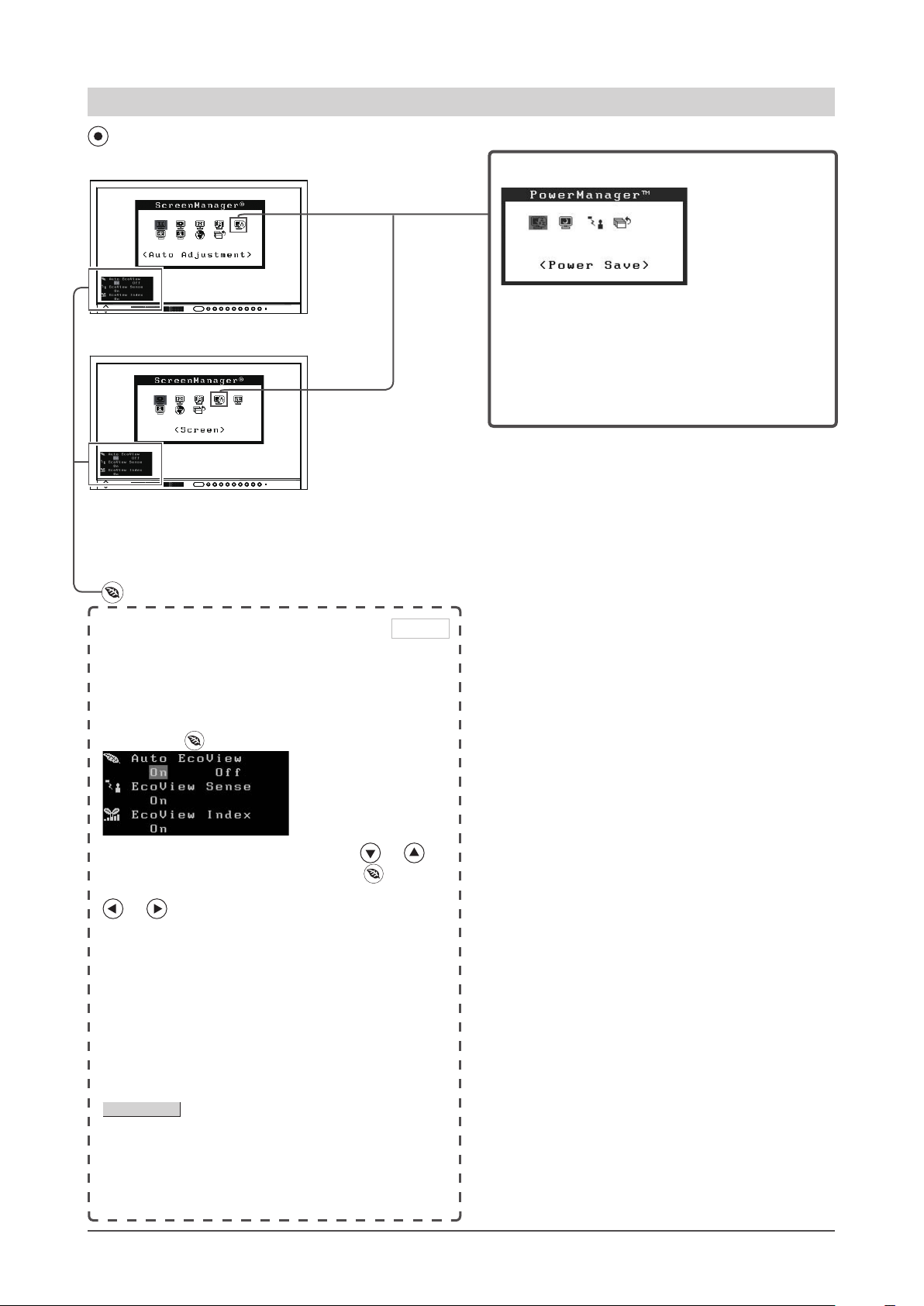
Chapitre 1 Caractéristiques et présentation
10
Utilisation du moniteur en mode d'économie d'énergie
Menu de réglage (Voir page 12 pour le fonctionnemen)
[Avec une entrée de signal analogique]
[At digital signal input]
Réglages d’économie d’énergie
●
Activation/Désactivation du mode d’économie
d’énergie [Veille] ……………………voir page 21
●
Mise hors tension automatique du moniteur
[Mise en veille] ………………………voir page 21
●
Activation du mode d'économie d'énergie
lorsqu'une personne s'éloigne du moniteur
[EcoView Sense] ……………………voir page 22
Menu EcoView
• Le menu de réglage et le menu EcoView ne peuvent
pas être afchés en même temps.
• Le menu EcoView est afché temporairement
lorsque le moniteur est sous tension.
Activation/désactivation de la fonction
EcoView
(fonction d'économie d'énergie)
Ce moniteur est doté de la fonction d'économie
d'énergie EcoView.
Appuyez sur pour afcher le menu de réglage.
Choisissez l'élément à l'aide des touches ou
(vous pouvez également utiliser la touche ).
Changez « Marche » et « Arrêt » à l'aide des touches
ou .
●
Activation/désactivation de la fonction de réglage
automatique de la luminosité
[Auto EcoView] …………………………see page 22
●
Activation du mode d'économie d'énergie lorsqu'une
personne s'éloigne du moniteur
[EcoView Sense] ………………………see page 22
●
Affichage/masquage du voyant d'économie d'énergie
[EcoView Index] …………………………see page 23
REMARQUE
• La fonction EcoView Index est disponible uniquement
lorsque le moniteur est utilisé en position « Paysage ».
Lorsque le moniteur est utilisé en position « Portrait »
(l'orientation du menu de réglage est dénie sur
« Portrait »), ni le voyant, ni le menu de réglage n'apparaît.
Page 22
Page 11
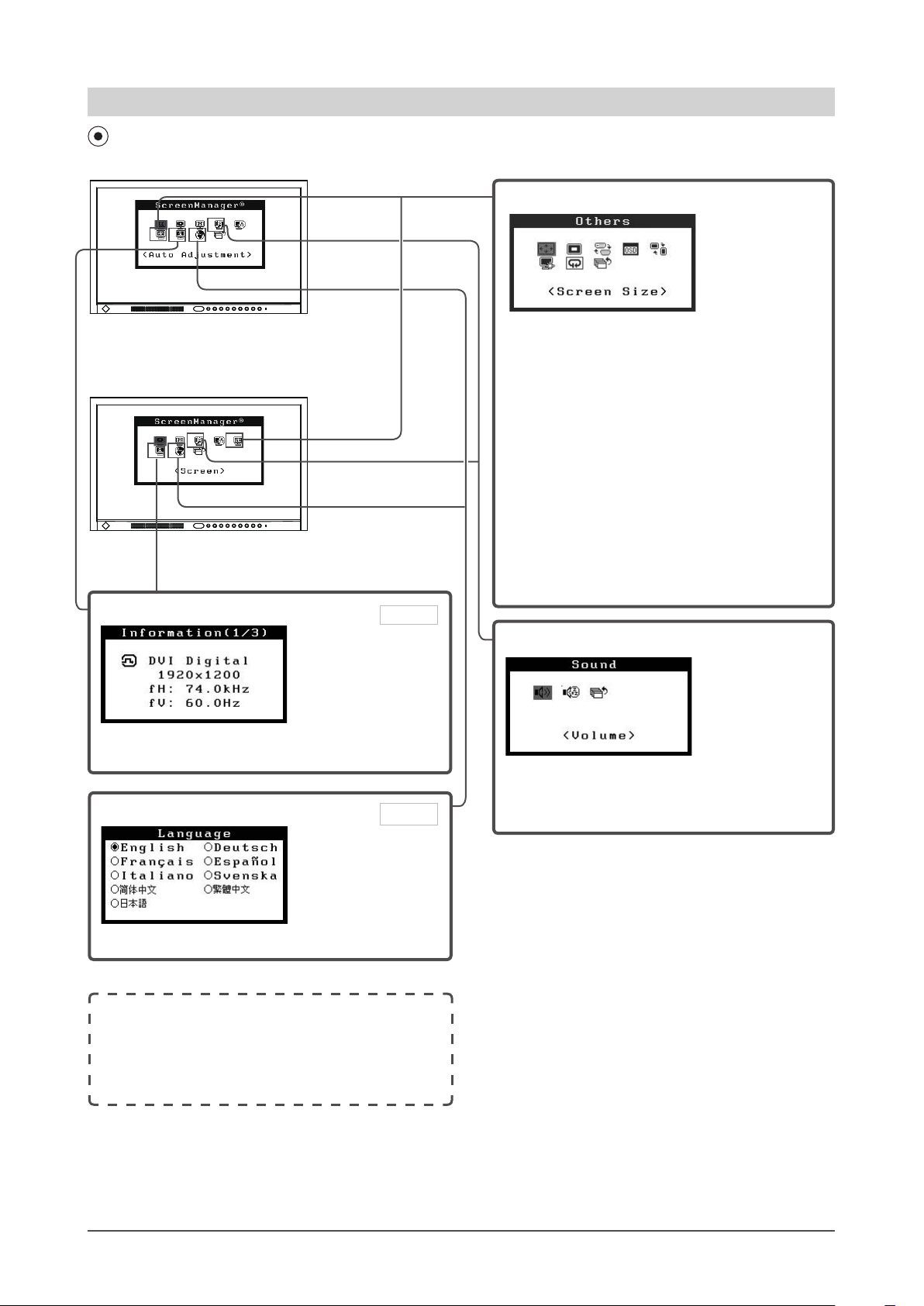
Chapitre 1 Caractéristiques et présentation
11
Informations
●
Affichage des informations relatives au moniteur
[Informations]
Page 26
Pour effectuer un réglage/ajustage utile
Menu de réglage (Voir page 12 pour le fonctionnemen)
[Avec une entrée de signal analogique]
Langue
●
Réglage de la langue [Langue]
Page 27
●
Touches de verrouillage ……………voir page 26
●
Activation/désactivation des communications
DDC/CI [DDC/CI] …………………… voir page 27
●
Réglage de l’affichage du logo EIZO en
MARCHE/ARRET …………………voir page 27
[At digital signal input]
Autres réglages
●
Pour régler la sélection du signal d’entrée
[Signal Entrée] ………………………voir page 30
●
Pour modifier la taille de l’écran
[Taille] ………………………………voir page 24
●
Pour régler la luminosité des bandes noires
[Intensité Bords] ……………………voir page 24
●
Pour mettre à jour les réglages du menu
[Taille/Position du Menu/Veille Menu/
Translucide] ………………………… voir page 25
●
Pour régler l’orientation du menu de réglage
[Orientation] ………………………… voir page 26
●
Activation/désactivation du voyant Tension
[Voyant Tension] ……………………voir page 27
●
Restauration de tous les paramètres par défaut
(réglages d’usine) [Restaurer] …… voir page 28
Réglages du son
●
Réglage du volume [Volume] ……… voir page 20
●
Désactivation de la sortie audio en mode
d’économie d’énergie [Veille] ………voir page 20
Page 12
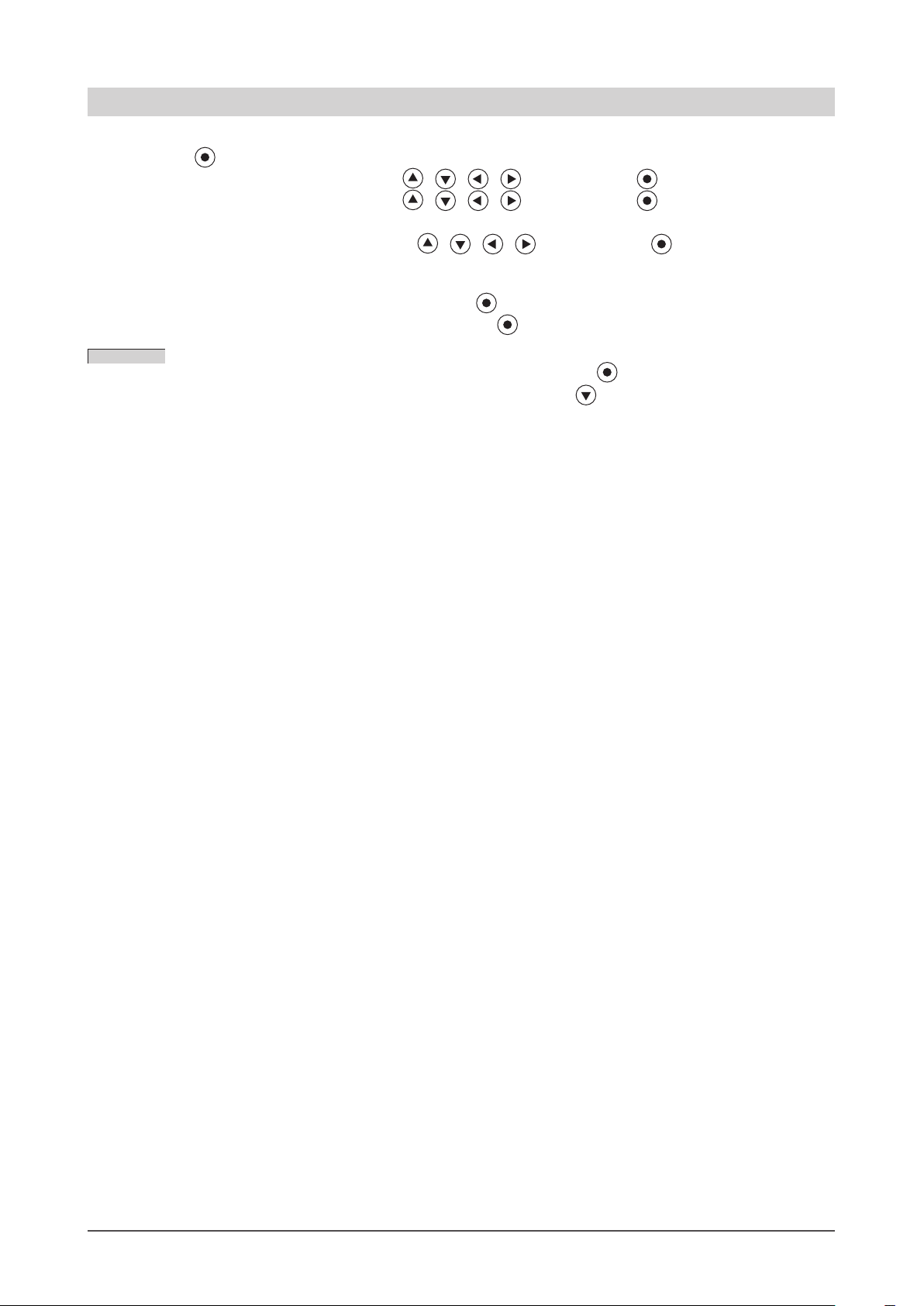
Chapitre 1 Caractéristiques et présentation
12
Fonctionnement de base du menu de réglage
[Afchage du menu de réglage et sélection de la fonction]
(1) Appuyez sur
. Le menu principal s’afche.
(2) Sélectionnez une fonction à l’aide des touches / / / , puis appuyez sur . Le sous-menu s’afche.
(3) Sélectionnez une fonction à l’aide des touches / / / , puis appuyez sur . Le menu de conguration/
réglages s’afche.
(4) Réglez l’option sélectionnée à l’aide des touches / / / , puis appuyez sur . Le réglage est enregistré.
[Sortie du menu de réglage]
(1) Choisissez <Retour> dans le sous-menu, puis appuyez sur . Le menu principal s’afche.
(2) Choisissez <Sortie> dans le menu principal, puis appuyez sur . Le menu de réglage se ferme.
REMARQUE
• Vous pouvez également quitter le menu de réglage en appuyant deux fois rapidement sur .
• Vous pouvez également sélectionner <Sortie> et <Retour> en appuyant deux fois sur
dans le menu principal ou le sous-menu.
Page 13
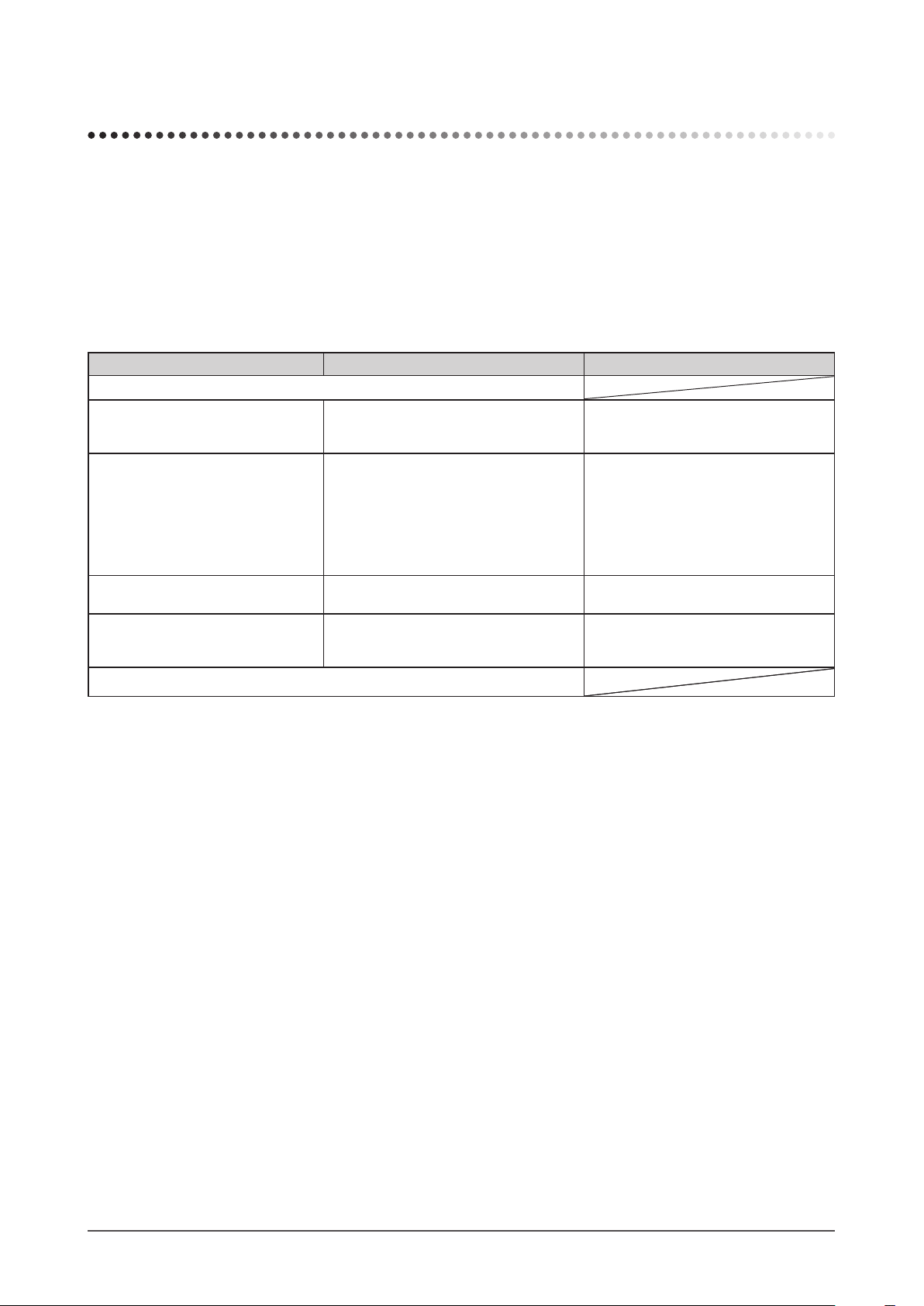
Chapitre 2 Congurations et réglages
13
2-1 Disque utilitaire
Un CD-ROM « EIZO LCD Utility Disk » est fourni avec le moniteur. Le tableau suivant présente le contenu du disque
et l’ensemble des logiciels.
●
Contenu du disque et présentation du logiciel
Le disque inclut des logiciels de réglage ainsi que le Manuel d’utilisation. Lisez le fichier « Readme.txt » ou « read
me » inclus sur le disque pour connaître les procédures de démarrage des logiciels ou d’accès aux fichiers.
Elément Présentation OS
Fichier « Readme.txt » ou « read me »
Utilitaire de réglage de l’écran Logiciel d’afchage de motifs du
moniteur utilisé lors du réglage manuel
de l’image du signal d’entrée analogique.
Windows 2000/XP/Vista
Fichiers de motifs de réglage
d’écran
Pour le réglage manuel de l’image
d’entrée du signal analogique. Si l’Utilitaire
de réglage de l’écran n’est pas compatible
avec votre ordinateur, utilisez ce chier
pour régler l’image.
Windows
* Si vous n’utilisez pas le système d’
exploitation Windows, téléchargez
les motifs de réglage disponibles sur
notre site :
http://www.eizo.com
ScreenManager Pro for LCD
(DDC/CI)
Logiciel permettant de régler l'écran à
l'aide de la souris et du clavier.
Windows Vista
EIZO ScreenSlicer Logiciel permettant de diviser l’écran
en de multiples fenêtres de manière
efcace.
Windows XP/Vista
Manuel d’utilisation du moniteur (chier PDF)
Chapitre 2 Congurations et réglages
Page 14
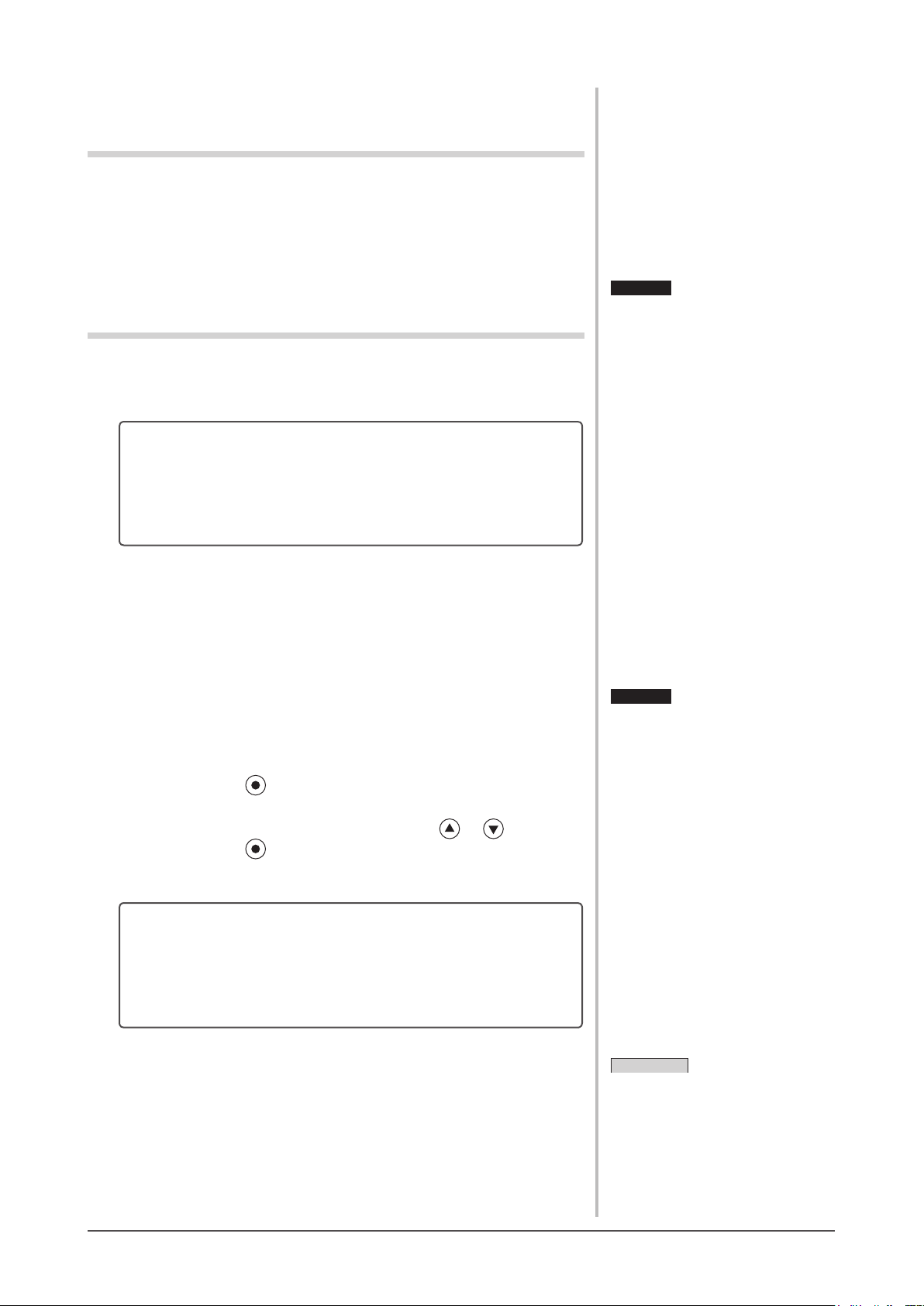
Chapitre 2 Congurations et réglages
14
2-2 Réglage d’écran
Entrée numérique
Lorsque des signaux numériques sont entrés, les images s’afchent
correctement en fonction des données prédénies du moniteur. Cependant, si
les caractères et/ou les lignes sont ous, reportez-vous à l’étape 6 « Pour
modier les caractères/lignes ous [Lissage] ». Pour les réglages avancés,
reportez-vous à la section « 2-3 Réglage de la couleur » (page 17) et aux pages
suivantes.
Entrée analogique
Le réglage de l’écran du moniteur permet de supprimer le scintillement de
l’écran ou de régler correctement la position et la taille de l’écran en fonction
de l’ordinateur à utiliser.
La fonction de réglage automatique peut être utilisée dans les cas
suivants :
•
Lorsqu’un signal est entré dans le moniteur pour la première fois
•
Lors du réglage de la résolution ou de la fréquence horizontale/
verticale non afchée auparavant
Si l’écran ne s’afche pas correctement même après le réglage automatique,
réglez-le en suivant les procédures décrites ci-après an d’utiliser le moniteur
dans des conditions confortables.
[Procédure de réglage]
1
Effectuez le réglage Auto.
● Pour régler le scintillement, la position et la taille de l’écran
automatiquement [Ecran]
(1) Choisissez <Ecran> dans le menu <Ajustement Auto>, puis
appuyez sur .
Le menu <Ajustement Auto> s’afche.
(2) Choisissez <Exécuter> à l’aide des touches
ou , puis
appuyez sur .
La fonction de réglage automatique corrige le scintillement, la
position et la taille de l’écran.
Si l’écran ne s’afche toujours pas correctement même après avoir
effectué le réglage comme indiqué à l’étape 1 ci-dessus, effectuez
les réglages en suivant les procédures décrites dans les pages
suivantes. Si l’écran s’afche correctement, passez à l’étape 5
« Pour régler automatiquement la palette de couleurs [Niveau] ».
2
Préparez le motif d’afchage pour régler l’afchage analogique.
■
Sous Windows
Téléchargez « EIZO LCD Utility Disk » sur votre ordinateur, puis lancez «
Utilitaire de réglage de l’écran » à partir du menu Démarrer. Si l’option ne
démarre pas, ouvrez les chiers de motifs de réglage de l’écran.
■
Sous d’autres systèmes d’exploitation
Téléchargez « Fichiers de motifs de réglage d’écran » sur notre site :
http://www.eizo.com
Attention
• Cette fonction peut être utilisée
lorsqu’une image s’afche en plein
écran sur l’ordinateur Windows ou
Macintosh. Elle ne fonctionne pas
correctement lorsqu’une image ne
s’afche que sur une partie de l’écran
(fenêtre de commande, par exemple)
ou lorsqu’un fond d’écran noir (papier
peint, etc.) est utilisé.
• Cette fonction ne peut être
correctement utilisée avec certaines
cartes vidéo.
• Le message « Auto activé » apparaît
sur l’écran pendant le réglage
automatique.
Attention
• Cette fonction peut être utilisée
lorsqu’une image s’afche en plein
écran sur l’ordinateur Windows ou
Macintosh. Elle ne fonctionne pas
correctement lorsqu’une image ne
s’afche que sur une partie de l’écran
(fenêtre de commande, par exemple)
ou lorsqu’un fond d’écran noir (papier
peint, etc.) est utilisé.
• Cette fonction ne peut être
correctement utilisée avec certaines
cartes vidéo.
• Le message « Auto activé » apparaît
sur l’écran pendant le réglage
automatique.
REMARQUE
• Pour connaître la procédure
d’ouverture et le contenu des chiers
de motif de réglage d’écran, consultez
le chier « Readme.txt ».
REMARQUE
• Pour connaître la procédure
d’ouverture et le contenu des chiers
de motif de réglage d’écran, consultez
le chier « Readme.txt ».
Attention
• Attendez au moins 30 minutes après
la mise sous tension du moniteur
avant de commencer les réglages.
Il est recommendé de désactiver la
fonction EcoView Sense an d'éviter
que le moniteur n'entre en mode
d'économie d'énergie pendant cette
période (reportez-vous à la section
« 2-9 Activation du mode d'économie
d'énergie lorsqu'une personne
s'éloigne du moniteur [EcoView
Sense] » à la
page 22).
• La fonction de réglage automatique
ne prend pas en charge les images
d’une résolution inférieure à 800 ×
600 (SVGA).
Page 15

Chapitre 2 Congurations et réglages
15
3
Recommencez le réglage de Auto à l’aide du motif de réglage
de l’écran analogique qui est afché.
● Pour régler le scintillement, la position et la taille de l’écran
automatiquement [Ecran]
(1)
Afchez le motif 1 en plein écran sur le moniteur à l’aide de l’« Utilitaire
de réglage de l’écran » ou du chier de motifs de réglage de l’écran.
(2) Choisissez <Ecran> dans le menu <Ajustement Auto>, puis
appuyez sur .
Le menu <Ajustement Auto> s’afche.
(3) Choisissez <Exécuter> à l’aide des touches
ou , puis
appuyez sur .
La fonction de réglage automatique corrige le scintillement, la
position et la taille de l’écran.
Si l’écran ne s’afche toujours pas correctement même après avoir
effectué le réglage comme indiqué à l’étape 3 ci-dessus, effectuez
les réglages en suivant les procédures décrites dans les pages
suivantes. Si l’écran s’afche correctement, passez à l’étape 5
« Pour régler automatiquement la palette de couleurs [Niveau] ».
4
Effectuez les réglages avancés suivants à partir du menu
<Ecran> du menu Ajustage.
Pour régler l’horloge, la phase et la position, procédez dans cet ordre.
● Pour supprimer les barres verticales [Horloge]
(1)
Choisissez <Horloge> dans le menu <Ecran>, puis appuyez sur .
Le menu <Horloge> s’afche.
(2) Réglez l’horloge à l’aide des touches ou , puis appuyez sur
.
Le réglage est terminé.
● Pour supprimer le scintillement ou le ou [Phase]
Niveau de réglage : 0 à 63
(1) Choisissez <Phase> dans le menu <Ecran>, puis appuyez sur .
Le menu <Phase> s’afche.
(2) Réglez la phase à l’aide des touches ou , puis appuyez sur
.
Le réglage est terminé.
Attention
• Le scintillement ou le ou risque de
ne pas être supprimé selon
l’ordinateur ou la carte vidéo que
vous utilisez.
Attention
• Le scintillement ou le ou risque de
ne pas être supprimé selon
l’ordinateur ou la carte vidéo que
vous utilisez.
REMARQUE
• Lorsque les barres verticales
s’afchent à l’écran après le réglage,
revenez à l’étape « Pour supprimer
les barres verticales [Horloge] ».
(Horloge → Phase → Position)
REMARQUE
• Lorsque les barres verticales
s’afchent à l’écran après le réglage,
revenez à l’étape « Pour supprimer
les barres verticales [Horloge] ».
(Horloge → Phase → Position)
REMARQUE
• Appuyez lentement sur la touche
de commande de manière à ne pas
manquer le point de réglage.
• Lorsqu’un ou, un scintillement ou
des barres s’afchent à l’écran après
réglage, activez la fonction [Phase]
pour supprimer le scintillement ou le
ou.
REMARQUE
• Appuyez lentement sur la touche
de commande de manière à ne pas
manquer le point de réglage.
• Lorsqu’un ou, un scintillement ou
des barres s’afchent à l’écran après
réglage, activez la fonction [Phase]
pour supprimer le scintillement ou le
ou.
Page 16

Chapitre 2 Congurations et réglages
16
● Pour régler la position de l’écran [Position]
(1)
Choisissez <Position> dans le menu <Ecran>, puis appuyez sur .
Le menu <Position> s’afche.
(2) Positionnez correctement l’image dans la zone d’afchage du
moniteur à l’aide des touches / / / , puis appuyez sur
la touche .
Le réglage est terminé.
5
Réglez la palette de couleurs.
● Pour régler automatiquement la palette de couleurs [Niveau]
Vous pouvez afcher chaque palette de couleurs (0 à 255) en réglant le
niveau de sortie du signal.
(1) Afchez le motif 2 en plein écran sur le moniteur à l’aide de
l’« Utilitaire de réglage de l’écran » ou du chier de motifs de
réglage de l’écran.
(2) Choisissez <Niveau> dans le menu <Ajustement Auto>, puis
appuyez sur .
(3) Choisissez <Exécuter> à l’aide des touches ou , puis
appuyez sur .
La plage de sortie est réglée automatiquement.
(4) Fermez le motif 2. Si vous utilisez l’«Utilitaire de réglage de
l’écran», fermez le programme.
6
Modier les caractères/lignes ous.
● Pour modier les caractères/lignes ous [Lissage]
Lorsqu’une image est afchée avec une résolution autre que celle
recommandée, les caractères ou les lignes de l’image afchée peuvent
être ous.
Niveau de réglage : 1 à 5
(1)
Choisissez <Ecran> dans le menu de réglage, puis appuyez sur .
(2)
Choisissez <Lissage> dans le menu <Ecran>, puis appuyez sur .
Le menu <Lissage> s’afche.
(3) Réglez l’apparence des caractères/lignes à l’aide des touches
ou , puis appuyez sur .
Le réglage est terminé.
REMARQUE
• Etant donné que le nombre de pixels
et les positions des pixels sont xes
sur le moniteur LCD, une seule
position est possible pour afcher
correctement les images. Le réglage
de la position est effectué pour
déplacer une image vers la position
correcte.
REMARQUE
• Etant donné que le nombre de pixels
et les positions des pixels sont xes
sur le moniteur LCD, une seule
position est possible pour afcher
correctement les images. Le réglage
de la position est effectué pour
déplacer une image vers la position
correcte.
Attention
• Selon la résolution de l’afchage, le
réglage de la fonction de lissage n’est
pas nécessaire. (L’icône de lissage est
alors indisponible.)
Page 17

Chapitre 2 Congurations et réglages
17
2-3 Réglage de la couleur
●
Sélection du mode d’afchage (mode FineContrast)
Le mode FineContrast permet de sélectionner facilement le meilleur mode
d’afchage selon l’application du moniteur.
Mode FineContrast
Mode Fonction
Custom
(Personnaliser)
Permet de modier toutes les valeurs de réglage.
sRGB
Adapté à la comparaison des couleurs des périphériques
compatibles sRGB.
Text (Texte)
Adapté à l’afchage de textes sur traitement de texte ou
feuille de calcul.
Picture (Image) Adapté à l’afchage de photos ou d’images.
Movie (Cinema) Adapté à la lecture d’images animées.
Afche le mode
courant.
(1) Appuyez sur ou .
Le nom du mode FineContrast s’afche en bas à gauche de l’écran.
(2) Lorsque le nom du mode est afché, appuyez sur ou pour changer
de mode.
→Custom←→sRGB←→Text←→Picture←→Movie←
REMARQUE
• Le menu de réglage et le nom du
mode FineContrast ne peuvent pas
être afchés en même temps.
• « ScreenManager Pro for
LCD » permet de sélectionner
automatiquement le mode
FineContrast selon l’application
utilisée.
(Consultez le « Chapter 3 Auto
FineContrast » dans le manuel
d’utilisation de « ScreenManager Pro
for LCD ».)
Page 18

Chapitre 2 Congurations et réglages
18
●
Réglages avancés
Un réglage et une sauvegarde indépendants du réglage de la couleur peuvent
être réalisés pour chaque mode FineContrast.
●
Options de réglage pour chaque mode
Selon le mode FineContrast sélectionné, la fonction réglable diffère.
√
: Réglage disponible − : Réglage indisponible
Icône Fonction
Mode FineContrast
Custom
(Personnaliser)
sRGB
Text
(Texte)
Picture
(Image)
Movie
(Cinema)
Luminosité
√ √ √ √ √
Contraste
√
−
√ √ √
Température
√
−
√ √ √
Gamma
√
−
√
− −
Saturation
√
−
√ √ √
Nuance
√
−
√ √ √
Gain
√
− − − −
Restaurer
√ √ √ √ √
●
Réglage de la luminosité [Luminosité]
Vous pouvez régler la luminosité de l’écran en modiant la luminosité du
rétroéclairage (Source de lumière émanant de l’arrière du panneau LCD).
Plage de réglage : de 0 à 100 %
(1) Choisissez <Couleur> dans le menu de réglage, puis appuyez sur
.
(2) Choisissez <Luminosité> dans le menu <Couleur>, puis appuyez sur .
L’écran de réglage de la <Luminosité> apparaît.
(3) Réglez la luminosité à l’aide des touches ou , puis appuyez sur la
touche .
Le réglage est terminé.
●
Réglage du contraste [Contraste]
Vous pouvez régler la luminance de l’écran en variant le niveau du signal vidéo.
Plage de réglage : de 0 à 100 %
(1) Choisissez <Couleur> dans le menu de réglage, puis appuyez sur
.
(2) Choisissez <Contraste> dans le menu <Couleur>, puis appuyez sur .
L’écran de réglage de la <Contraste> apparaît.
(3) Réglez le contraste à l’aide des touches ou , puis appuyez sur la
touche .
Le réglage est terminé.
Attention
• Attendez au moins 30 minutes après
la mise sous tension du moniteur
avant de commencer le réglage de la
couleur.
• Réglez le niveau en premier lorsque
vous réglez la couleur pour les
signaux d’entrée analogiques.
(Reportez-vous à la section « Pour
régler automatiquement la palette de
couleurs » à la
page 16).
• La même image peut s’afcher
dans différentes couleurs sur
plusieurs moniteurs en raison
des caractéristiques propres aux
moniteurs. Effectuez un réglage
visuel de couleur précis lorsque vous
comparez les couleurs sur plusieurs
moniteurs.
REMARQUE
• Les valeurs en pourcentage ou Kelvin
sont indiquées à titre de référence.
• L’utilisation du logiciel
« ScreenManager Pro for LCD »
permet de régler la couleur à l’aide
de la souris ou du clavier de votre
ordinateur. L’état réglé peut être
enregistré comme réglage couleur
et restauré ultérieurement. (Voir le
« Chapter 4 Color Adjustment » du
manuel d’utilisation de
« ScreenManager Pro for LCD ».)
Attention
• Attendez au moins 30 minutes après
la mise sous tension du moniteur
avant de commencer le réglage de la
couleur.
• Réglez le niveau en premier lorsque
vous réglez la couleur pour les
signaux d’entrée analogiques.
(Reportez-vous à la section « Pour
régler automatiquement la palette de
couleurs » à la
page 16).
• La même image peut s’afcher
dans différentes couleurs sur
plusieurs moniteurs en raison
des caractéristiques propres aux
moniteurs. Effectuez un réglage
visuel de couleur précis lorsque vous
comparez les couleurs sur plusieurs
moniteurs.
REMARQUE
• Les valeurs en pourcentage ou Kelvin
sont indiquées à titre de référence.
• L’utilisation du logiciel
« ScreenManager Pro for LCD »
permet de régler la couleur à l’aide
de la souris ou du clavier de votre
ordinateur. L’état réglé peut être
enregistré comme réglage couleur
et restauré ultérieurement. (Voir le
« Chapter 4 Color Adjustment » du
manuel d’utilisation de
« ScreenManager Pro for LCD ».)
REMARQUE
• Vous pouvez également régler la
luminosité à l'aide du menu direct
(reportez-vous à la section « 1-3
Fonctions principales » à la
page 9).
REMARQUE
• Vous pouvez également régler la
luminosité à l'aide du menu direct
(reportez-vous à la section « 1-3
Fonctions principales » à la
page 9).
REMARQUE
• Avec un contraste de 50 %, toute la
palette de couleurs est afchée.
• Lors du réglage du moniteur, il est
recommandé d’effectuer le réglage
de la luminosité, qui peut conserver
les caractéristiques de la palette de
couleurs, avant de régler le contraste.
Effectuez le réglage du contraste dans
les cas suivants :
– Si vous trouvez que l’image est
sombre même si la luminosité
est réglée sur 100 %. (Réglez le
contraste an qu’il soit supérieur à
50 %.)
– Si vous trouvez que la luminosité de
l’image est élevée même si elle est
réglée sur 0 %. (Réglez le contraste
an qu’il soit inférieur à 50 %.)
REMARQUE
• Avec un contraste de 50 %, toute la
palette de couleurs est afchée.
• Lors du réglage du moniteur, il est
recommandé d’effectuer le réglage
de la luminosité, qui peut conserver
les caractéristiques de la palette de
couleurs, avant de régler le contraste.
Effectuez le réglage du contraste dans
les cas suivants :
– Si vous trouvez que l’image est
sombre même si la luminosité
est réglée sur 100 %. (Réglez le
contraste an qu’il soit supérieur à
50 %.)
– Si vous trouvez que la luminosité de
l’image est élevée même si elle est
réglée sur 0 %. (Réglez le contraste
an qu’il soit inférieur à 50 %.)
Page 19

Chapitre 2 Congurations et réglages
19
●
Réglage de la température de couleur [Température]
Vous pouvez régler la température de couleur. La température de couleur sert
normalement à exprimer la nuance de « Blanc » et/ou « Noir » par une valeur
numérique. La valeur est exprimée en degrés Kelvin (K).
De même que pour la température de la amme, l’image afchée sur le
moniteur est rougeâtre si la température de couleur est basse et elle est bleuâtre
si cette température est élevée. Les valeurs de gain prédénies sont réglées pour
chaque valeur de réglage de la température de couleur.
5 000 K L’image de couleur blanche s’afche dans un ton rougeâtre.
La valeur 5 000 K ou 6 000 K est généralement utilisée dans
l’industrie graphique.
6 500 K
L’image de couleur blanche s’afche dans un blanc chaud,
comparable à du papier blanc. La température est adaptée à
l’afchage de photos ou d’images vidéo.
9 300 K
L’image de couleur blanche s’afche dans un ton blanc légèrement bleuté.
Plage de réglage : Arrêt, 4 000 K-10 000 K (spéciée par chaque unité de
500 K, y compris 9 300 K)
(1) Choisissez <Couleur> dans le menu de réglage, puis appuyez sur
.
(2) Choisissez <Température> dans le menu <Couleur>, puis appuyez sur .
L’écran de réglage de la <Température> apparaît.
(3) Réglez la température de couleur à l’aide des touches ou , puis
appuyez sur la touche .
Le réglage est terminé.
●
Réglage de la valeur gamma [Gamma]
Vous pouvez régler la valeur gamma. La luminance du moniteur varie selon le
signal d’entrée. Toutefois, le taux de variation n’est pas proportionnel au signal
d’entrée. La « Correction Gamma » permet de maintenir l’équilibre entre le
signal d’entrée et la luminance du moniteur.
Plage de réglage : 1,8, 2,0, 2,2
(1) Choisissez <Couleur> dans le menu de réglage, puis appuyez sur
.
(2) Choisissez <Gamma> dans le menu <Couleur>, puis appuyez sur .
L’écran de réglage de la <Gamma> apparaît.
(3) Réglez la valeur gamma à l’aide des touches ou , puis appuyez sur la
touche .
Le réglage est terminé.
●
Réglage de la saturation des couleurs [Saturation]
Cette fonction permet de régler la saturation des couleurs sur le moniteur.
Plage de réglage : de -128 à 127
(1) Choisissez <Couleur> dans le menu de réglage, puis appuyez sur
.
(2) Choisissez <Saturation> dans le menu <Couleur>, puis appuyez sur .
L’écran de réglage de la <Saturation> apparaît.
(3) Réglez la saturation des couleurs à l’aide des touches ou , puis
appuyez sur la touche .
Le réglage est terminé.
REMARQUE
• Vous ne pouvez pas régler la valeur
si l’icône ne s’afche pas, selon le
mode FineContrast sélectionné. (Voir
la section « Options de réglage pour
chaque mode » à la page 18.)
•
La fonction [Gain] permet d’effectuer
des réglages plus avancés (voir la
section « Réglage de la valeur de gain »
à la page 20).
• Si vous réglez sur [Arrêt], l’image
est afchée dans la couleur préréglée
sur le moniteur (Gain : 100 % pour
chaque RGB).
• Lors du changement de la valeur
de gain, la plage de réglage de la
température de couleur passe à
« Arrêt ».
REMARQUE
• Vous ne pouvez pas régler la valeur
si l’icône ne s’afche pas, selon le
mode FineContrast sélectionné. (Voir
la section « Options de réglage pour
chaque mode » à la page 18.)
•
La fonction [Gain] permet d’effectuer
des réglages plus avancés (voir la
section « Réglage de la valeur de gain »
à la page 20).
• Si vous réglez sur [Arrêt], l’image
est afchée dans la couleur préréglée
sur le moniteur (Gain : 100 % pour
chaque RGB).
• Lors du changement de la valeur
de gain, la plage de réglage de la
température de couleur passe à
« Arrêt ».
REMARQUE
• Vous ne pouvez pas régler la valeur
si l’icône ne s’afche pas, selon le
mode FineContrast sélectionné. (Voir
la section « Options de réglage pour
chaque mode » à la page 18.)
REMARQUE
• Vous ne pouvez pas régler la valeur
si l’icône ne s’afche pas, selon le
mode FineContrast sélectionné. (Voir
la section « Options de réglage pour
chaque mode » à la page 18.)
Attention
• Cette fonction ne permet pas
d’afcher toute la palette de couleurs.
REMARQUE
• Vous ne pouvez pas régler la valeur
si l’icône ne s’afche pas, selon le
mode FineContrast sélectionné. (Voir
la section « Options de réglage pour
chaque mode » à la page 18.)
• En réglant la valeur au minimum
(-128), l’image de l’écran devient
monochrome.
Attention
• Cette fonction ne permet pas
d’afcher toute la palette de couleurs.
REMARQUE
• Vous ne pouvez pas régler la valeur
si l’icône ne s’afche pas, selon le
mode FineContrast sélectionné. (Voir
la section « Options de réglage pour
chaque mode » à la page 18.)
• En réglant la valeur au minimum
(-128), l’image de l’écran devient
monochrome.
Page 20

Chapitre 2 Congurations et réglages
20
●
Réglage de la nuance [Nuance]
Cette fonction permet de régler la nuance. Si vous réglez une valeur de nuance
trop élevée, l’image devient verdâtre. Si la valeur est basse, l’image devient
violacée.
Plage de réglage : de -32 à 32
(1) Choisissez <Couleur> dans le menu de réglage, puis appuyez sur
.
(2) Choisissez <Nuance> dans le menu <Couleur>, puis appuyez sur .
L’écran de réglage de la <Nuance> apparaît.
(3) Réglez la nuance à l’aide des touches ou , puis appuyez sur la touche
.
Le réglage est terminé.
●
Réglage de la valeur de gain [Gain]
Chaque valeur de luminance rouge/vert/bleu composant la couleur est appelée
« Gain ». Le réglage du gain peut modier le ton de couleur du « Blanc »
(lorsque le signal d’entrée maximal pour chaque couleur est obtenu).
Plage de réglage : de 0 à 100 %
(1) Choisissez <Couleur> dans le menu de réglage, puis appuyez sur
.
(2) Choisissez <Gain> dans le menu <Couleur>, puis appuyez sur
.
L’écran de réglage de la <Gain> apparaît.
(3) Réglez la valeur correspondante de Rouge, Vert et Bleu à l’aide des touches
ou , puis appuyez sur la touche .
Le réglage est terminé.
2-4 Réglage du volume [Volume]
Cette fonction vous permet d’augmenter ou de diminuer le volume.
Niveau de réglage : 0 à 20
(1) Choisissez <Son> dans le menu de réglage, puis appuyez sur .
(2) Choisissez <Volume> dans le menu <Son>, puis appuyez sur .
Le menu de réglage du volume s’afche.
(3) Réglez le volume à l’aide des touches ou , puis appuyez sur la touche
.
Le réglage est terminé.
2-5 Désactivation de la sortie audio en
mode d’économie d’énergie [Veille]
Ce moniteur vous permet de désactiver la sortie audio des haut-parleurs/du
casque en mode économie d’énergie.
(1) Choisissez <Son> dans le menu de réglage, puis appuyez sur .
(2) Choisissez <Veille> dans le menu <Son>, puis appuyez sur .
Le menu de réglage <Veille> s’afche.
(3) Sélectionnez « Marche » ou « Arrêt » à l’aide des touches ou , puis
appuyez sur la touche .
La conguration est terminée.
Attention
• Cette fonction ne permet pas
d’afcher toute la palette de couleurs.
REMARQUE
• Vous ne pouvez pas régler la valeur
si l’icône ne s’afche pas, selon le
mode FineContrast sélectionné. (Voir
la section « Options de réglage pour
chaque mode » à la page 18.)
• La valeur de gain peut changer selon
la valeur de la température de couleur.
• Lors du changement de la valeur
de gain, la plage de réglage de la
température de couleur passe à
« Arrêt ».
Attention
• Cette fonction ne permet pas
d’afcher toute la palette de couleurs.
REMARQUE
• Vous ne pouvez pas régler la valeur
si l’icône ne s’afche pas, selon le
mode FineContrast sélectionné. (Voir
la section « Options de réglage pour
chaque mode » à la page 18.)
• La valeur de gain peut changer selon
la valeur de la température de couleur.
• Lors du changement de la valeur
de gain, la plage de réglage de la
température de couleur passe à
« Arrêt ».
REMARQUE
• Vous pouvez également régler la
luminosité à l'aide du menu direct
(reportez-vous à la section « 1-3
Fonctions principales » à la
page 9).
Attention
• Cette fonction ne permet pas
d’afcher toute la palette de couleurs.
REMARQUE
• Vous ne pouvez pas régler la valeur
si l’icône ne s’afche pas, selon le
mode FineContrast sélectionné. (Voir
la section « Options de réglage pour
chaque mode » à la page 18.)
Page 21

Chapitre 2 Congurations et réglages
21
2-6 Activation/Désactivation du mode
d’économie d’énergie [Veille]
Cette fonction vous permet de régler le moniteur en mode d’économie d’énergie
selon l’état de l’ordinateur. Une fois que le moniteur est entré en mode
d'économie d'énergie, aucune image ne s'afche à l'écran.
(1)
Choisissez <PowerManager> dans le menu de réglage, puis appuyez sur .
(2) Choisissez <Veille> dans le menu <PowerManager>, puis appuyez sur .
Le menu de réglage <Veille> s’afche.
(3) Sélectionnez « Marche » ou « Arrêt » à l’aide des touches ou , puis
appuyez sur la touche .
La conguration est terminée.
■
Entrée analogique
Ce moniteur est conforme à la norme VESA DPMS.
[Système d’économie d’énergie]
Ordinateur Moniteur
Voyant
Tension
En fonctionnement En fonctionnement Bleu
Economie
d’énergie
STAND-BY
SUSPENDED
OFF
Economie d’énergie Orange
■
Entrée numérique
Ce moniteur est conforme à la norme DVI DMPM.
[Système d’économie d’énergie]
Le moniteur passe en mode économie d’énergie en cinq secondes, selon le
réglage de votre ordinateur.
Ordinateur Moniteur Voyant Tension
En fonctionnement En fonctionnement Bleu
Economie d’énergie Economie d’énergie Orange
2-7 Mise hors tension automatique du
moniteur [Mise en veille]
Cette fonction permet de régler la mise hors tension automatique du moniteur
après un délai déni en mode d’économie d’énergie.
Plage de réglage : Desactiver, Activer (0, 1, 2, 3, 5, 10, 15, 20, 25, 30, 45 min,
1-5h)
(1)
Choisissez <PowerManager> dans le menu de réglage, puis appuyez sur .
(2) Choisissez <Mise en veille> dans le menu <PowerManager>, puis appuyez
sur .
Le menu de réglage <Mise en veille> s’afche.
(3) Sélectionnez « Activer » ou « Desactiver » à l’aide des touches ou .
Si vous sélectionnez « Activer », réglez un délai de mise en veille du moniteur à
l’aide de
ou
.
(4) Appuyez sur .
La conguration est terminée.
Attention
• L’alimentation du moniteur est
coupée lorsque vous débranchez le
cordon d’alimentation ou lorsque
vous désactivez le commutateur
d’alimentation principal.
• La consommation d’énergie varie
même lorsque la mini-prise stéréo est
raccordée.
Page 22

Chapitre 2 Congurations et réglages
22
2-8 Activation/désactivation de la fonction
de réglage automatique de la luminosité
[Auto EcoView]
Le capteur situé sur la face avant du moniteur utilise la fonction Auto EcoView
et détecte la luminosité ambiante pour régler automatiquement la luminosité de
l’écran à un niveau confortable.
(1) Appuyez sur .
Le menu de réglage <EcoView> s’afche.
(2) Choisissez « Auto EcoView » à l'aide de ou . (Vous pouvez
également choisir ce réglage à l'aide de .)
(3) Sélectionnez « Marche » ou « Arrêt » à l'aide des touches
ou , puis
appuyez sur .
2-9 Activation du mode d'économie
d'énergie lorsqu'une personne s'éloigne
du moniteur [EcoView Sense]
Lorsque la fonction EcoView Sense est activée, le capteur situé sur la face avant
du moniteur détecte les mouvements d'une personne. Lorsqu'une personne
s'éloigne du moniteur, celui-ci entre automatiquement en mode d'économie
d'énergie et aucune image n'est afchée à l'écran, ce qui permet de réduire la
consommation électrique. Lorsqu'une personne se rapproche à nouveau du
moniteur, celui-ci quitte le mode d'économie d'énergie et afche de nouveau les
images. Le niveau de détection du capteur EcoView Sense sensor peut être
modié en fonction de l'environnement d'utilisation.
●
Activation/désactivation de la fonction EcoView Sense
(1) Appuyez sur .
Le menu de réglage <EcoView> s’afche.
(2) Choisissez « EcoView Sense » à l'aide de ou . (Vous pouvez
également choisir ce réglage à l'aide de .)
(3) Sélectionnez « Marche » ou « Arrêt » à l'aide des touches
ou , puis
appuyez sur .
REMARQUE
• Lorsque vous utilisez la fonction Auto
EcoView, veillez à ne pas bloquer le
capteur situé au bas du moniteur.
REMARQUE
• Lorsque l'orientation du menu de
réglage est dénie sur « Portrait »,
la fonction EcoView Sense est
désactivée (reportez-vous à la section
« 2-13 Réglage de l'orientation » à la
page 26). Activez-la de nouveau.
Page 23

Chapitre 2 Congurations et réglages
23
REMARQUE
• Si aucun objet en mouvement n'a
été détecté pendant un certain temps
alors que le niveau de détection est
réglé sur « Auto » ou « Manuel1 »,
une icône apparaît, indiquant que le
moniteur entre en mode d'économie
d'énergie.
●
Modication du niveau de détection
Le réglage par défaut est déni sur « Auto ». Si le moniteur n'entre pas en mode
d'économie d'énergie comme vous le souhaitiez, modiez le niveau de détection
en suivant la procédure ci-dessous.
Plage de réglage : reportez-vous à la liste ci-dessous
Niveau
Plage de
détection
Description
Auto (réglage
par défaut)
Réglage
automatique
(120 cm ou moins)
La plage de détection est dénie par les
mouvements de la personne. Lorsque vous
sortez de la plage de détection, le moniteur
entre en mode d'économie d'énergie. Etant
donné que cette fonction détermine si un
objet est en mouvement ou est immobile, le
moniteur peut entrer en mode d'économie
d'énergie même si une chaise ou un mur
se situe dans la plage de détection.
Manuel1
Réglage
automatique
(90 cm ou moins)
Manuel2 120 cm ou moins Lorsque vous sortez de la plage de
détection, le moniteur entre en mode
d'économie d'énergie. Ce réglage est
recommandé lorsque le moniteur entre
fréquemment en mode d'économie
d'énergie alors que le niveau de détection
est déni sur « Auto » ou « Manuel1 »
même si vous vous trouvez devant l'écran.
Manuel3 90 cm ou moins
(1) Choisissez <PowerManager> dans le menu de réglage, puis appuyez sur .
(2) Choisissez <EcoView Sense> dans le menu <PowerManager>, puis
appuyez sur .
Le menu de réglage <EcoView Sense> s’afche.
(3) Sélectionnez « Auto » ou « Manuel » à l'aide des touches ou .
Lorsque vous sélectionnez « Manual », choisissez le niveau de détection 1,
2 ou 3 à l'aide des touches ou .
(4) Appuyez sur .
La conguration est terminée.
2-10 Afchage/masquage du voyant
d'économie d'énergie [EcoView Index]
Lorsque la fonction EcoView Index est activée, le voyant indiquant le niveau
d'économie d'énergie apparaît lors de la mise sous tension du moniteur,
permettant ainsi de régler la luminosité ou de modier le mode FineContrast.
Plus les barres du voyant s’allument vers la droite, plus l’économie d’énergie
réalisée est importante.
(1) Appuyez sur
.
Le menu de réglage <EcoView> s’afche.
(2) Choisissez « EcoView Index » à l'aide de ou . (Vous pouvez
également choisir ce réglage à l'aide de .)
(3) Sélectionnez « Marche » ou « Arrêt » à l'aide des touches
ou , puis
appuyez sur .
REMARQUE
• La fonction EcoView Index est
disponible uniquement lorsque le
moniteur est utilisé en position
« Paysage ». Lorsque le moniteur
est utilisé en position « Portrait »
(l'orientation du menu de réglage est
dénie sur « Portrait »), ni le voyant,
ni le menu de réglage n'apparaît.
Page 24

Chapitre 2 Congurations et réglages
24
2-11 Sélection de la taille d’écran
●
Pour modier la taille de l’écran [Taille]
Les images dont la résolution est différente de la résolution recommandée
s’afchent automatiquement en plein écran. Vous pouvez modier la taille de
l’écran à l’aide de la fonction <Taille> du menu <Autres Fonctions>.
Menu Fonction
Plein Ecran
(réglage par défaut)
Afche une image sur la totalité de l’écran.
Dans certains cas, les images peuvent être
déformées, car la fréquence du balayage
vertical est différente de la fréquence du
balayage horizontal.
Elargi
Afche une image sur la totalité de l’écran.
Dans certains cas, une bande noire verticale
ou horizontale apparaît an de compenser
la différence entre la fréquence de balayage
vertical et horizontal.
Normal Afche les images selon la résolution spéciée.
Exemple : Taille de l’image 1 024 × 768 pour le modèle EV2023W
Plein Ecran
(Réglage par défaut)
(1 600 × 900) (1 200 × 900) (1 024 × 768)
Elargi Normal
(1) Choisissez <Autres Fonctions> dans le menu de réglage, puis appuyez sur
.
(2) Choisissez <Taille> dans le menu <Autres Fonctions>, puis appuyez sur .
La fenêtre de réglage de la taille d’écran s’afche.
(3) Sélectionnez « Plein Ecran », « Elargi » ou « Normal » à l’aide des touches
ou , puis appuyez sur .
Le réglage de la taille d’écran est terminé.
●
Pour régler la luminosité des bandes noires [Intensité
Bords]
Un bord (une zone noire sans image) apparaît autour de l’image en mode
« Normal » ou « Elargi ».
Bord
(1) Choisissez <Autres Fonctions> dans le menu de réglage, puis appuyez sur
.
(2) Choisissez <Intensité Bords> dans le menu <Autres Fonctions>, puis
appuyez sur .
Le menu <Intensité Bords> s’afche.
(3) Réglez l’intensité des bords à l’aide des touches ou , puis appuyez
sur .
Le réglage d’intensité des bords est terminé.
Page 25

Chapitre 2 Congurations et réglages
25
2-12 Conguration de l’afchage du menu
de réglage
●
Pour mettre à jour les réglages du menu [Taille/Position du
Menu/Veille Menu/Translucide]
Taille
Modiez la taille du menu de réglage selon la procédure suivante.
(1)
Choisissez <Autres Fonctions> dans le menu de réglage, puis appuyez sur .
(2) Choisissez <Congurer OSD> dans le menu <Autres Fonctions>, puis
appuyez sur .
(3) Choisissez <Taille> dans le menu <Congurer OSD>, puis appuyez sur .
Le menu <Taille> s’afche.
(4)
Sélectionnez « Normal » ou « Elargi » à l’aide de
ou
, puis appuyez
sur .
La conguration est terminée.
Position du Menu
Réglez la position du menu selon la procédure suivante.
(1)
Choisissez <Autres Fonctions> dans le menu de réglage, puis appuyez sur .
(2) Choisissez <Congurer OSD> dans le menu <Autres Fonctions>, puis
appuyez sur .
(3) Choisissez <Position du Menu> dans le menu <Congurer OSD>, puis
appuyez sur .
Le menu <Position du Menu> s’afche.
(4) Sélectionnez une position à l’aide des touches / / / , puis
appuyez sur .
La conguration est terminée.
Veille Menu
Réglez le temps d’afchage du menu selon la procédure suivante.
Niveau de réglage : désactiver, activer (15, 30, 45, 60 s)
(1)
Choisissez <Autres Fonctions> dans le menu de réglage, puis appuyez sur .
(2) Choisissez <Congurer OSD> dans le menu <Autres Fonctions>, puis
appuyez sur .
(3)
Choisissez <Veille Menu> dans le menu <Congurer OSD>, puis appuyez sur .
Le menu <Veille Menu> s’afche.
(4) Sélectionnez « Activer » ou « Desactiver » à l’aide de ou .
Si vous sélectionnez « Activer », choisissez un délai d’afchage du menu à l’aide de
ou .
(5) Appuyez sur .
La conguration est terminée.
Translucide
Réglez la transparence de l’afchage du menu selon la procédure suivante.
(1)
Choisissez <Autres Fonctions> dans le menu de réglage, puis appuyez sur .
(2) Choisissez <Congurer OSD> dans le menu <Autres Fonctions>, puis
appuyez sur .
(3) Choisissez <Translucide> dans le menu <Congurer OSD>, puis appuyez
sur .
Le menu <Translucide> s’afche.
(4)
Réglez la transparence de l’afchage du menu à l’aide des touches ou ,
puis appuyez sur .
La conguration est terminée.
REMARQUE
• Le temps d’afchage du mode
FineContrast, du menu EcoView et
de la fonction EcoView Index reste
inchangé.
REMARQUE
• Le temps d’afchage du mode
FineContrast, du menu EcoView et
de la fonction EcoView Index reste
inchangé.
Page 26

Chapitre 2 Congurations et réglages
26
2-13 Réglage de l’orientation
●
Pour régler l’orientation du menu de réglage [Orientation]
Cette fonction permet de régler l’orientation du menu de réglage lors de
l’utilisation de l’écran du moniteur à la verticale.
(1) Choisissez <Autres Fonctions> dans le menu de réglage, puis appuyez sur
.
(2) Choisissez <Orientation> dans le menu Autres Fonctions, puis appuyez sur
.
Le menu <Orientation> s’afche.
(3) Sélectionnez « Paysage » ou « Portrait » à l’aide de ou , puis
appuyez sur .
La conguration est terminée.
(4) Faites pivoter l’écran du moniteur de 90° vers la droite si vous sélectionnez
« Portrait ».
2-14 Touches de verrouillage
Cette fonction permet de verrouiller an d’éviter toute modication
accidentelle de l’état réglé ou déni.
(1) Appuyez sur pour mettre le moniteur hors tension.
(2) Appuyez sur tout en maintenant la touche enfoncée pour mettre le
moniteur sous tension.
Vous pouvez alterner entre la fonction de verrouillage et de déverrouillage en
effectuant l’opération à l’étape 2.
2-15 Afchage des informations relatives au
moniteur [Informations]
Cette fonction permet d’afcher l’état du signal d’entrée, la résolution actuelle
et le nom du modèle.
Informations 1/3 : état du signal d’entrée (analogique/numérique),
résolution et fréquence (H/V)
Informations 2/3 : activer/désactiver la communication DDC/CI
Informations 3/3 : nom du modèle, numéro de série et durée d’utilisation
(1) Choisissez <Informations> dans le menu de réglage, puis appuyez sur .
Le menu <Informations> s’afche.
(2) Appuyez ensuite sur pour vérier les réglages, etc.
REMARQUE
• Pour utiliser le moniteur en position
« Portrait », la prise en charge de
la carte vidéo est requise. Si vous
utilisez le moniteur en position «
Portrait », il peut ętre nécessaire de
modier le réglage selon la carte
vidéo utilisée par votre ordinateur.
Consultez le manuel de la carte vidéo
pour plus d’informations.
REMARQUE
• Pour utiliser le moniteur en position
« Portrait », la prise en charge de
la carte vidéo est requise. Si vous
utilisez le moniteur en position «
Portrait », il peut ętre nécessaire de
modier le réglage selon la carte
vidéo utilisée par votre ordinateur.
Consultez le manuel de la carte vidéo
pour plus d’informations.
REMARQUE
• Le temps d’utilisation n’est pas
toujours égal à « 0 » lorsque vous
achetez le moniteur en raison du
contrôle en usine.
REMARQUE
• Le temps d’utilisation n’est pas
toujours égal à « 0 » lorsque vous
achetez le moniteur en raison du
contrôle en usine.
Page 27

Chapitre 2 Congurations et réglages
27
2-16 Activation/désactivation des
communications DDC/CI [DDC/CI]
Cette fonction permet d’activer ou de désactiver les communications DDC/CI.
(1) Appuyez sur pour mettre le moniteur hors tension.
(2) Appuyez sur tout en maintenant la touche enfoncée pour mettre le
moniteur sous tension.
Vous pouvez alterner entre la fonction d’activation et de désactivation en effectuant
l’opération à l’étape 2.
2-17 Activation/désactivation du voyant
Tension [Voyant Tension]
Cette fonction permet d’activer ou désactiver le Voyant Tension (bleu) lorsque
le moniteur fonctionne.
(1)
Choisissez <Autres Fonctions> dans le menu de réglage, puis appuyez sur .
(2) Choisissez <Voyant Tension> dans le menu <Autres Fonctions>, puis
appuyez sur .
Le menu <Voyant Tension> s’afche.
(3)
Sélectionnez « Activer » ou « Desactiver » à l’aide de
ou
, puis appuyez sur
.
La conguration est terminée.
2-18 Réglage de la langue [Langue]
Cette fonction permet de sélectionner la langue du menu de réglage ou des
messages afchés.
Langues pouvant être sélectionnées
Anglais/Allemand/Français/Espagnol/Italien/Suédois/Chinois simplié/
Chinois traditionnel/Japonais
(1) Choisissez <Langue> dans le menu de réglage, puis appuyez sur .
Le menu <Langue> s’afche.
(2) Sélectionnez une langue à l’aide des touches / / / , puis
appuyez sur .
La conguration est terminée.
2-19 Réglage de l’afchage du logo EIZO en
MARCHE/ARRET
Le logo EIZO apparaît à l’écran lors de la mise sous tension du moniteur. Cette
fonction permet d’activer ou de désactiver l’afchage du logo EIZO.
(1) Appuyez sur pour mettre le moniteur hors tension.
(2) Appuyez sur tout en maintenant la touche enfoncée pour mettre le
moniteur sous tension.
Vous pouvez modier l’afchage du logo EIZO en effectuant l’opération décrite à
l’étape 2.
REMARQUE
• Vous pouvez vérier le réglage DDC/
CI dans le menu <Informations>.
REMARQUE
• Vous pouvez vérier le réglage DDC/
CI dans le menu <Informations>.
Page 28

Chapitre 2 Congurations et réglages
28
2-20 Restauration des réglages par défaut
[Restaurer]
Il existe deux types de restauration : la restauration du réglage de la couleur au
réglage par défaut et la restauration de tous les réglages aux réglages par défaut.
●
Restauration des valeurs de réglage de la couleur
Seules les valeurs de réglage du mode FineContrast actuel sont rétablies aux
paramètres par défaut (réglages d’usine).
(1) Choisissez <Couleur> dans le menu de réglage, puis appuyez sur .
(2) Choisissez <Restaurer> dans le menu <Couleur>, puis appuyez sur .
Le menu <Restaurer> s’afche.
(3) Sélectionnez <Restaurer> à l’aide des touches ou , puis appuyez sur
.
Les valeurs de réglage de la couleur sont rétablies aux paramètres par défaut.
●
Restauration de tous les paramètres par défaut (réglages
d’usine)
Restaurez tous les paramètres par défaut (réglages d’usine).
(1) Choisissez <Autres Fonctions> dans le menu de réglage, puis appuyez sur
.
(2) Choisissez <Restaurer> dans le menu <Autres Fonctions>, puis appuyez sur
.
Le menu <Restaurer> s’afche.
(3) Sélectionnez <Restaurer> à l’aide des touches ou , puis appuyez sur
.
Toutes les valeurs de réglages sont rétablies aux paramètres par défaut.
Attention
• Après restauration, l’opération ne
peut pas être annulée.
Attention
• Après restauration, l’opération ne
peut pas être annulée.
REMARQUE
• Pour les réglages par défaut, reportezvous à la section « Principaux
réglages par défaut (réglages en
usine) » dans les caractéristiques
techniques.
REMARQUE
• Pour les réglages par défaut, reportezvous à la section « Principaux
réglages par défaut (réglages en
usine) » dans les caractéristiques
techniques.
Page 29

Chapitre 3 Branchement des câbles
29
3-1 Raccordement de deux PC au moniteur
Deux ordinateurs peuvent être raccordés au moniteur via le connecteur DVI-D
et le connecteur D-Sub mini à 15 broches situés à l’arrière du moniteur.
Exemples de branchement
Connecteur DVI-D
Connecteur D-Sub
mini à 15 broches
Connecteur D-Sub
mini à 15 broches
Connecteur DVI-D
Câble de signal
(Numérique) FD-C39
Câble de signal
MD-C87
Vers ordinateur 2
Vers ordinateur 1
●
Commutation du signal d’entrée
Le signal d’entrée change chaque fois que vous appuyez sur .
Lorsque le signal est commuté, le nom du port d’entrée actif s’afche dans le
coin supérieur droit de l’écran.
Chapitre 3 Branchement des câbles
Page 30

Chapitre 3 Branchement des câbles
30
●
Pour régler la sélection du signal d’entrée [Signal Entrée]
Le moniteur reconnaît le connecteur permettant l’entrée des signaux de
l’ordinateur. Lorsque l’un des ordinateurs est mis hors tension ou passe en mode
économie d’énergie, le moniteur afche automatiquement les signaux de l’autre
ordinateur.
Réglage de la priorité Fonction
Auto Lorsque l’un des ordinateurs est mis hors tension
ou passe en mode économie d’énergie, le moniteur
afche automatiquement les signaux de l’autre
ordinateur.
Manuel Le moniteur détecte uniquement les signaux
de l’ordinateur qui sont en train de s’afcher
automatiquement. Sélectionnez un signal d’entrée actif
à l’aide de .
[Réglage de signal d’entrée]
(1) Choisissez <Autres Fonctions> dans le menu de réglage, puis appuyez sur
.
(2) Choisissez <Signal Entrée> dans le menu <Autres Fonctions>, puis appuyez
sur .
Le menu <Signal Entrée> s’afche.
(3) Sélectionnez « Auto » ou « Manuel » à l’aide des touches ou , puis
appuyez sur .
La conguration est terminée.
REMARQUE
• Lorsque <Signal Entrée> est réglé sur
« Auto », la fonction d’économie
d’énergie du moniteur n’est effective
que si les deux ordinateurs sont en
mode économie d’énergie.
Page 31

Chapitre 4 Dépannage
31
Chapitre 4 Dépannage
Si un problème persiste après application des corrections proposées, veuillez prendre contact avec votre revendeur local.
• Problèmes de non-afchage d’images → Voir n° 1 à n° 2.
• Problèmes d’images (entrée numérique) → Voir n° 3 à n° 8.
• Problèmes d’images (entrée analogique) → Voir n° 3 à n° 12.
• Autres problèmes → Voir n° 13 à n° 18.
Problèmes Cause et solution
1. Aucune image
• Le voyant Tension ne s’allume pas.
•
Vériez que le cordon d’alimentation est correctement
raccordé. Si le problème persiste, mettez le moniteur hors
tension, puis remettez-le sous tension après quelques minutes.
•
Activez le commutateur d’alimentation principal.
• Appuyez sur .
• Le voyant Tension s’allume en bleu. • Augmentez chaque valeur de réglage dans [Luminosité],
[Contraste] et [Gain]. (voir page 18, 20)
• Le voyant Tension s’allume en orange. • Changez le signal d’entrée en appuyant sur
.
• Appuyez sur une touche du clavier ou utilisez la souris.
• Vériez si l’ordinateur est sous tension.
• Lorsque la fonction EcoView Sense est activée, il se peut
que le moniteur entre en mode d'économie d'énergie.
Approchez-vous du moniteur.
2. Le message ci-dessous s’afche.
Ce message s’afche lorsque le signal n’est pas correctement
entré, même si le moniteur fonctionne correctement.
• Ce message s’afche si aucun signal n’est entré. • Le message illustré à gauche risque de s’afcher, étant
donné que certains ordinateurs n’émettent pas de signal
dès leur mise sous tension.
• Vériez si l’ordinateur est sous tension.
• Vériez que le câble de signal est correctement branché.
• Changez le signal d’entrée en appuyant sur
.
• Le message indique que le signal d’entrée est en
dehors de la bande de fréquence spéciée. (Cette
fréquence de signal s’afche en rouge.)
Exemple :
• Vériez si le réglage du signal de votre ordinateur
correspond aux paramètres de résolution et de
fréquence verticale du moniteur. (Reportez-vous à la
section « Résolutions compatibles » des caractéristiques
techniques)
• Redémarrez l’ordinateur.
• Sélectionnez un mode d’afchage approprié à l’aide de
l’utilitaire de la carte vidéo. Consultez le manuel de la
carte vidéo pour plus d’informations.
fD : Fréquence de point
(Afché uniquement à l’entrée des signaux numériques)
fH : Fréquence horizontale
fV : Fréquence verticale
3. L’écran est trop lumineux ou trop sombre. • Réglez-le à l’aide de [Luminosité] ou [Contraste]. (Le
rétroéclairage du moniteur LCD a une durée de vie
limitée. Si l’écran s’assombrit ou scintille, prenez contact
avec votre revendeur.)
• Activez la fonction Auto EcoView. Le moniteur détecte
la luminosité ambiante pour régler automatiquement la
luminosité de l’écran.
4. Les caractères sont ous. • Vériez si le réglage du signal de votre ordinateur
correspond aux paramètres de résolution et de
fréquence verticale du moniteur. (Reportez-vous à la
section « Résolutions compatibles » des caractéristiques
techniques)
• Réglez la netteté [Lissage]. (voir
page 16)
Page 32

Chapitre 4 Dépannage
32
Problèmes Cause et solution
5. Des images rémanentes s’afchent. • Utilisez un économiseur d’écran ou la fonction de veille
en cas d’afchage prolongé d’une image.
•
Les images rémanentes sont spéciques aux moniteurs LCD.
Evitez d’afcher la même image pendant trop longtemps.
6. Des points verts/rouges/blancs ou des points
défectueux restent afchés sur l’écran.
• C’est une caractéristique du panneau LCD et non un
défaut.
7. Un moirage ou des marques de pression restent
sur l’écran.
• Afchez un écran blanc ou noir sur le moniteur. Le
problème peut être ainsi résolu.
8. Des parasites apparaissent sur l’écran. • Une fois les signaux d’entrée analogique entrés,
modiez le réglage de l’option <Filtre du Signal> du
menu <Ecran> sur « Marche ».
• Lorsque les signaux du système HDCP sont entrés, il
est possible que les images normales ne s’afchent pas
immédiatement à l’écran.
9. La position d’afchage est incorrecte.
•
Positionnez correctement l’image à l’intérieur de la zone d’
afchage à l’aide de la fonction [Position]. (voir page 16)
• Si le problème persiste, utilisez l’utilitaire de la carte
vidéo, s’il est disponible, pour modier la position
d’afchage.
10. Des barres verticales s’afchent à l’écran ou une
partie de
l’image scintille.
• Effectuez un réglage à l’aide de [Horloge]. (voir page 15)
11. Tout l’écran scintille ou est ou.
•
Réglez l’écran à l’aide de la fonction [Phase]. (voir page 15)
12. La partie supérieure de l’écran est déformée
comme illustré ci-dessous.
• Ce problème survient lorsque le signal de
synchronisation composite (X-OR) et le signal
de synchronisation verticale séparé sont entrés
simultanément. Sélectionnez soit le signal composite,
soit le signal séparé.
13. L’icône <Lissage> de la fonction <Ecran> du menu
de réglage ne peut pas être sélectionnée.
• L'icône de lissage est indisponible lorsque l'écran est
afché selon les résolutions ou les réglages suivants.
• 1 600 × 900 (EV2023W)
• 1 920 × 1 080 (EV2303W)
• Sélectionnez [Normal] dans le menu <Taille>.
14. Le menu de réglage ne s’afche pas. • Vériez si la fonction de verrouillage est activée.
(voir page 26)
15. Le mode FineContrast ne s’afche pas. • Vériez que le menu principal du menu de réglage
fonctionne correctement. (voir page 9)
16. La fonction de réglage automatique ne fonctionne
pas correctement.
• Cette fonction est inopérante lorsqu’un signal numérique
est entré.
• Cette fonction ne peut être correctement utilisée avec
certaines cartes vidéo.
17. Pas de son. • Vériez que le câble à mini-prise est correctement
branché.
• Vériez si le volume est réglé sur 0.
• Vériez les réglages de l’ordinateur et du logiciel audio.
Page 33

Chapitre 4 Dépannage
33
Problèmes Cause et solution
18. (Lors de l'utilisation de la fonction EcoView Sense)
Les images restent afchées lorsque vous vous
éloignez du moniteur ou elles ne réapparaissent
pas lorsque vous vous en approchez.
• Vériez l'environnement d'utilisation du moniteur. La
fonction EcoView Sense ne fonctionne pas correctement
dans les environnements d'utilisation suivants.
- Un objet réechissant la lumière tel qu'un miroir ou du
verre se situe devant le capteur.
- Le moniteur est situé dans un endroit exposé aux
rayons directs du soleil.
- Un appareil infrarouge se situe à proximité du moniteur.
- Il y a un obstacle devant le moniteur.
• Vériez la présence de saleté sur le capteur. Nettoyez-le
à l'aide d'un chiffon doux.
• Vériez si vous vous trouvez devant le moniteur. Pour
détecter une personne, le capteur émet des rayons
infrarouges vers celle-ci sur un plan vertical.
• Vériez que la fonction de veille est activée. Si celle-ci
est activée, le moniteur s'éteint automatiquement au bout
d'une durée dénie. Par conséquent, aucune image ne
réapparaît à l'écran, même si vous vous en approchez.
Appuyez sur pour mettre le moniteur sous tension
(reportez-vous à la page 21).
Page 34

Chapitre 5 Référence
34
Chapitre 5 Référence
5-1 Fixation d’un bras
Le pied peut être retiré et remplacé par un bras (ou un autre support) à xer au
moniteur. Utilisez un bras ou un pied EIZO en option.
1
Si vous utilisez le moniteur en position « Portrait », modiez le
réglage à « Paysage ».
2
Posez le moniteur LCD sur un tissu propre étalé sur une
surface stable avec la surface du panneau tournée vers le bas.
Attention
• Fixez le bras ou le support
conformément aux instructions des
manuels d’utilisation.
• Avant d’utiliser un bras ou un support
d’une autre marque, vériez les points
suivants et choisissez un bras ou un
support conforme à la norme VESA.
Utilisez les vis M4 × 12 fournies avec
le moniteur.
– Espacement entre les trous de vis :
100 mm × 100 mm
– Epaisseur de la plaque : 2,6 mm
– Sufsamment solide pour supporter
le poids du moniteur (à l’exception
du support) et les accessoires tels
que les câbles.
• Si vous utilisez un bras ou un support,
xez-le selon les angles d’inclinaison
du moniteur suivants.
– jusqu’à 45° vers le haut et 45°
vers le bas (afchage horizontal
et vertical, rotation de 90° vers la
droite)
• Raccordez les câbles après avoir xé
le bras.
• Une fois le pied retiré, ne le
manipulez pas vers le haut ou le bas.
Vous risqueriez de vous blesser ou
d'endommager l'appareil.
Page 35

Chapitre 5 Référence
35
3
Déposez le pied.
• FlexStand
Retirez le pied du moniteur en débloquant le verrouillage.
• TriStand
Préparez un tournevis. Desserez la vis xant l’appareil et le pied à l’aide du
tournevis.
4
Fixez le moniteur au bras ou au pied.
Fixez le moniteur au bras ou au support à l’aide des vis spéciées dans le
manuel d’utilisation du bras ou du support.
Page 36

Chapitre 5 Référence
36
5-2 Fixation du FlexStand
Pour xer de nouveau le FlexStand au moniteur après l'avoir retiré, suivez les
procédures ci-dessous.
1
Insérez la partie interne du pied dans l'espace prévu à cet effet
sur le moniteur.
Lors de cette opération, vériez que les repères (1) du pied correspondent
aux trous de vis (2) du moniteur.
Repères
Trous de vis
2
Fixez le pied en dirigeant le moniteur vers le pied.
Vériez si vous entendez le déclic indiquant que le verrouillage est
enclenché.
CorrectIncorrect
Page 37

Chapitre 5 Référence
37
5-3 Fixation du TriStand
Pour xer de nouveau le TriStand au moniteur après l'avoir retiré, suivez les
procédures ci-dessous.
1
Posez le moniteur LCD sur un tissu propre étalé sur une
surface stable avec la surface du panneau tournée vers le bas.
2
Insérez la partie interne du pied dans l'espace prévu à cet effet
sur le moniteur.
3
Préparez un tournevis. Pour xer le pied à l'appareil, appuyez
la partie supérieure du pied contre l'appareil et serrez la vis à
l'aide du tournevis.
Page 38

Chapitre 5 Référence
38
5-4 Rétraction du pied TriStand
Suivez la procédure ci-dessous pour retirer la base du pied et rétracter le pied
lorsque vous rangez le moniteur équipé d'un pied TriStand dans son emballage.
1
Ouvrez l'enveloppe de câbles.
2
Ajustez la position du moniteur à son niveau le plus bas, puis
insérez une broche dans le pied.
3
Posez le moniteur LCD sur un tissu propre étalé sur une
surface stable avec la surface du panneau tournée vers le bas.
4
Ouvrez le couvercle de la base du pied.
Page 39

Chapitre 5 Référence
39
5
Faites pivoter la base du pied dans le sens anti-horaire tout en
maintenant une pression sur la saillie, puis retirez la base du
pied.
Page 40

Chapitre 5 Référence
40
5-5 Glossaire
Horloge
Le moniteur à entrée analogique doit reproduire une horloge de la même fréquence que la fréquence de point du
système vidéo utilisé, lorsque le signal d’entrée analogique est converti en un signal numérique pour afcher l’image.
Cette opération est appelée réglage d’horloge. Si l’impulsion d’horloge n’est pas correctement réglée, des barres
verticales apparaissent sur l’écran.
DDC/CI (Display Data Channel/Command Interface)
Norme VESA standardisant l’échange interactif des informations de réglage, etc. entre un ordinateur et le moniteur.
DVI (Digital Visual Interface, Interface visuelle numérique)
DVI est une norme d’interface numérique. L’interface DVI permet la transmission directe des données numériques du
PC sans perte.
Ceci inclut le système de transmission TMDS et les connecteurs DVI. Il existe deux types de connecteurs DVI.
Le premier est le connecteur DVI-D réservé à l’entrée de signaux numériques. L’autre est le connecteur DVI-I qui
accepte des signaux numériques et analogiques.
DVI DMPM (DVI Digital Monitor Power Management)
DVI DMPM est une fonction d’économie d’énergie adaptée à l’interface numérique. L’état « moniteur allumé » (mode de
fonctionnement normal) et « actif éteint » (mode économie d’énergie) sont indispensables pour le mode d’alimentation
DVI DMPM du moniteur.
Gain
Cette fonction est utilisée pour régler chaque paramètre de couleur pour le rouge, le vert et le bleu. Un moniteur LCD
peut afcher des couleurs en faisant passer la lumière par le ltre coloré du panneau. Le rouge, le vert et le bleu sont
les trois couleurs primaires. Toutes les couleurs afchées à l’écran sont une combinaison de ces trois couleurs. Le ton
peut être modié en réglant l’intensité de lumière (volume) traversant le ltre de chaque couleur.
Gamma
Généralement, la luminosité du moniteur varie de façon non linéaire selon le niveau du signal d’entrée ; c’est ce qu’on
appelle la « caractéristique Gamma ». Une valeur gamma faible génère une image peu contrastée alors qu’une valeur
gamma élevée augmente le contraste de l’image.
HDCP (High-bandwidth Digital Contents Protection)
Système de codage des signaux numériques développé pour protéger contre la copie les contenus numériques, tels
que la vidéo, la musique, etc. La technologie HDCP permet de sécuriser la transmission des contenus numériques en
codant côté sortie le contenu envoyé via un terminal DVI et en le décodant ensuite côté entrée.
Aucun contenu numérique ne peut être reproduit si les équipements côtés sortie et entrée ne sont pas compatibles
HDCP.
Phase
La phase correspond à un délai d’échantillonnage pour convertir le signal analogique d’entrée en un signal
numérique. Le réglage de phase permet de régler le délai. Il est recommandé d’effectuer le réglage de phase une fois
que l’horloge est correctement réglée.
Page 41

Chapitre 5 Référence
41
Réglage du niveau
Le réglage du niveau permet de contrôler les niveaux de sortie des signaux an d’afcher toute la palette de couleurs.
Il est recommandé d’effectuer le réglage du niveau avant d’effectuer le réglage de la couleur.
Résolution
Le panneau LCD est constitué d’un grand nombre de pixels de la taille spéciée qui s’allument pour former l’image
afchée à l’écran. Le moniteur est constitué de 1 600 (EV2023W) / 1 920 (EV2303W) pixels horizontaux et de 900
(EV2023W) / 1 080 (EV2303W) pixels verticaux. A une résolution de 1 600 × 900 (EV2023W) / 1 920 × 1 080
(EV2303W), tous les pixels sont afchés en plein écran (1:1).
sRGB (Norme RGB)
Norme internationale pour la reproduction des couleurs et de l’espace couleur sur les périphériques (tels que les
moniteurs, les imprimantes, les appareils photos numériques et les scanners). La norme sRGB permet aux internautes
d’assurer une synchronisation précise des couleurs en tant que moyen de synchronisation des couleurs simple pour
l’utilisation de l’Internet.
Température
La température de couleur est une méthode de mesure de la tonalité du blanc, indiquée généralement en degrés
Kelvin. L’écran devient rougeâtre à basse température et bleuâtre à température élevée, comme la température de la
amme.
5 000 K : blanc légèrement rougeâtre
6 500 K : blanc chaud, comparable à du papier blanc
9 300 K : blanc légèrement bleuté
TMDS (Transition Minimized Differential Signaling)
Méthode de transmission de signal pour l’interface numérique.
VESA DPMS (Video Electronics Standards Association - Display Power Management Signaling)
L’association VESA dénit la normalisation des signaux d’ordinateurs (carte vidéo) pour l’économie d’énergie des
moniteurs d’ordinateurs. DPMS dénit l’état du signal entre l’ordinateur et le moniteur.
Page 42

Chapitre 5 Référence
42
5-6 Synchronisation prédénie
Le tableau suivant indique la synchronisation vidéo prédénie en usine (pour
les signaux analogiques uniquement).
Mode
Fréquence
de point
Fréquence
Polarité
Horizontale: kHz
Verticale: Hz
VGA 640×480@60Hz 25.2 MHz
Horizontal 31.47 Négative
Vertical 59.94 Négative
VGA TEXT
720×400@70Hz
28.3 MHz
Horizontal 31.47 Négative
Vertical 70.09 Positive
VESA 640×480@73Hz 31.5 MHz
Horizontal 37.86 Négative
Vertical 72.81 Négative
VESA 640×480@75Hz 31.5 MHz
Horizontal 37.50 Négative
Vertical 75.00 Négative
VESA 800×600@56Hz 36.0 MHz
Horizontal 35.16 Positive
Vertical 56.25 Positive
VESA 800×600@60Hz 40.0 MHz
Horizontal 37.88 Positive
Vertical 60.32 Positive
VESA 800×600@72Hz 50.0 MHz
Horizontal 48.08 Positive
Vertical 72.19 Positive
VESA 800×600@75Hz 49.5 MHz
Horizontal 46.88 Positive
Vertical 75.00 Positive
VESA 1024×768@60Hz 65.0 MHz
Horizontal 48.36 Négative
Vertical 60.00 Négative
VESA 1024×768@70Hz 75.0 MHz
Horizontal 56.48 Négative
Vertical 70.07 Négative
VESA 1024×768@75Hz 78.8 MHz
Horizontal 60.02 Positive
Vertical 75.03 Positive
VESA 1152×864@75Hz 108.0 MHz
Horizontal 67.50 Positive
Vertical 75.00 Positive
VESA 1280×720@60Hz 74.3 MHz
Horizontal 45.00 Positive
Vertical 60.00 Positive
VESA 1280×960@60Hz
(EV2303W)
108.0 MHz
Horizontal 60.00 Positive
Vertical 60.00 Positive
VESA 1280×1024@60Hz
(EV2303W)
108.0 MHz
Horizontal 63.98 Positive
Vertical 60.02 Positive
VESA 1280×1024@75Hz
(EV2303W)
135.0 MHz
Horizontal 79.98 Positive
Vertical 75.03 Positive
VESA RB 1600×900
@60Hz (EV2023W)
108.0 MHz
Horizontal 60.00 Positive
Vertical 60.00 Positive
VESA CVT 1680×
1050@60Hz (EV2303W)
146.3 MHz
Horizontal 65.29 Négative
Vertical 59.95 Positive
VESA 1920×1080@60Hz
(EV2303W)
148.5 MHz
Horizontal 67.50 Positive
Vertical 60.00 Positive
Attention
• La position de l’écran peut être
décalée, selon l’ordinateur raccordé,
ce qui peut nécessiter un réglage de
l’écran à l’aide du menu de réglage.
• Si un signal différent de ceux
énumérés dans le tableau est entré,
réglez l’écran à l’aide du menu de
réglage. Toutefois, l’afchage à
l’écran peut toujours être incorrect
même après réglage.
• Lorsque des signaux entrelacés sont
utilisés, l’écran ne peut pas s’afcher
correctement même après avoir réglé
l’écran à l’aide du menu de réglage.
Page 43

43
For U.S.A. , Canada, etc. (rated 100-120 Vac) Only
FCC Declaration of Conformity
We, the Responsible Party EIZO NANAO TECHNOLOGIES INC.
5710 Warland Drive, Cypress, CA 90630
Phone: (562) 431-5011
declare that the product Trade name: EIZO
Model: FlexScan EV2023W/EV2303W
is in conformity with Part 15 of the FCC Rules. Operation of this product is subject to the following two
conditions: (1) this device may not cause harmful interference, and (2) this device must accept any
interference received, including interference that may cause undesired operation.
This equipment has been tested and found to comply with the limits for a Class B digital device, pursuant to Part 15
of the FCC Rules. These limits are designed to provide reasonable protection against harmful interference in a
residential installation. This equipment generates, uses, and can radiate radio frequency energy and, if not installed
and used in accordance with the instructions, may cause harmful interference to radio communications. However,
there is no guarantee that interference will not occur in a particular installation. If this equipment does cause harmful
interference to radio or television reception, which can be determined by turning the equipment off and on, the user
is encouraged to try to correct the interference by one or more of the following measures.
* Reorient or relocate the receiving antenna.
* Increase the separation between the equipment and receiver.
* Connect the equipment into an outlet on a circuit different from that to which the receiver is connected.
* Consult the dealer or an experienced radio/TV technician for help.
Changes or modications not expressly approved by the party responsible for compliance could void the user’s
authority to operate the equipment.
Note
Use the attached specied cable below or EIZO signal cable with this monitor so as to keep interference within the
limits of a Class B digital device.
- AC Cord
- Shielded Signal Cable (enclosed)
Canadian Notice
This Class B digital apparatus complies with Canadian ICES-003.
Cet appareil numérique de le classe B est comforme à la norme NMB-003 du Canada.
Page 44

44
Hinweise zur Auswahl des richtigen Schwenkarms für Ihren Monitor
Dieser Monitor ist für Bildschirmarbeitsplätze vorgesehen. Wenn nicht der zum Standardzubehör gehörige
Schwenkarm verwendet wird, muss statt dessen ein geeigneter anderer Schwenkarm installiert werden. Bei der
Auswahl des Schwenkarms sind die nachstehenden Hinweise zu berücksichtigen:
Der Standfuß muß den nachfolgenden Anforderungen entsprechen:
a) Der Standfuß muß eine ausreichende mechanische Stabilität zur Aufnahme des Gewichtes vom Bildschirmgerät
und des spezizierten Zubehörs besitzen. Das Gewicht des Bildschirmgerätes und des Zubehörs sind in der
zugehörenden Bedienungsanleitung angegeben.
b) Die Befestigung des Standfusses muß derart erfolgen, daß die oberste Zeile der Bildschirmanzeige nicht höher
als die Augenhöhe eines Benutzers in sitzender Position ist.
c) Im Fall eines stehenden Benutzers muß die Befestigung des Bildschirmgerätes derart erfolgen, daß die Höhe der
Bildschirmmitte über dem Boden zwischen 135 – 150 cm beträgt.
d) Der Standfuß muß die Möglichkeit zur Neigung des Bildschirmgerätes besitzen (max. vorwärts: 5°, min. nach
hinten ≥ 5°).
e) Der Standfuß muß die Möglichkeit zur Drehung des Bildschirmgerätes besitzen (max. ±180°). Der maximale
Kraftaufwand dafür muß weniger als 100 N betragen.
f) Der Standfuß muß in der Stellung verharren, in die er manuell bewegt wurde.
g) Der Glanzgrad des Standfusses muß weniger als 20 Glanzeinheiten betragen (seidenmatt).
h) Der Standfuß mit Bildschirmgerät muß bei einer Neigung von bis zu 10° aus der normalen aufrechten Position
kippsicher sein.
Hinweis zur Ergonomie :
Dieser Monitor erfüllt die Anforderungen an die Ergonomie nach EK1-ITB2000 mit dem Videosignal, 1600 × 900
(EV2023W)/1920 × 1080 (EV2303W), Digital Eingang und mindestens 60,0 Hz Bildwiederholfrequenz, non
interlaced. Weiterhin wird aus ergonomischen Gründen empfohlen, die Grundfarbe Blau nicht auf dunklem
Untergrund zu verwenden (schlechte Erkennbarkeit, Augenbelastung bei zu geringem Zeichenkontrast.)
Übermäßiger Schalldruck von Ohrhörern bzw. Kopfhörern kann einen Hörverlust bewirken.
Eine Einstellung des Equalizers auf Maximalwerte erhöht die Ausgangsspannung am Ohrhörer- bzw.
Kopfhörerausgang und damit auch den Schalldruckpegel.
„Maschinenlärminformations-Verordnung 3. GPSGV:
Der höchste Schalldruckpegel beträgt 70 dB(A) oder weniger gemäss EN ISO 7779“
[Begrenzung des maximalen Schalldruckpegels am Ohr]
Bildschirmgeräte: Größte Ausgangsspannung 150 mV
Page 45

